
Kezelési útmutató
GPS HANGOS NAVIGÁCIÓS RENDSZER
AVIC-F220
Nyissa meg a www.pioneer.eu oldalt a termék regisztrálásához
Elsőként a „Fontos tájékoztatás a felhasználónak” c.
kézikönyvet olvassa el!
A „Fontos tájékoztatás a felhasználónak” c. kézikönyv
fontos információkat közöl, melyekkel tisztában kell lennie a
navigációs rendszer használata előtt.
A készülékhez tartozó jelölések eltérhetnek a tényleges
értéktő l.
A készülék egyes funkciói függetlenek attól, hogy milyen
típusú járműbe szerelték be.
Magyar
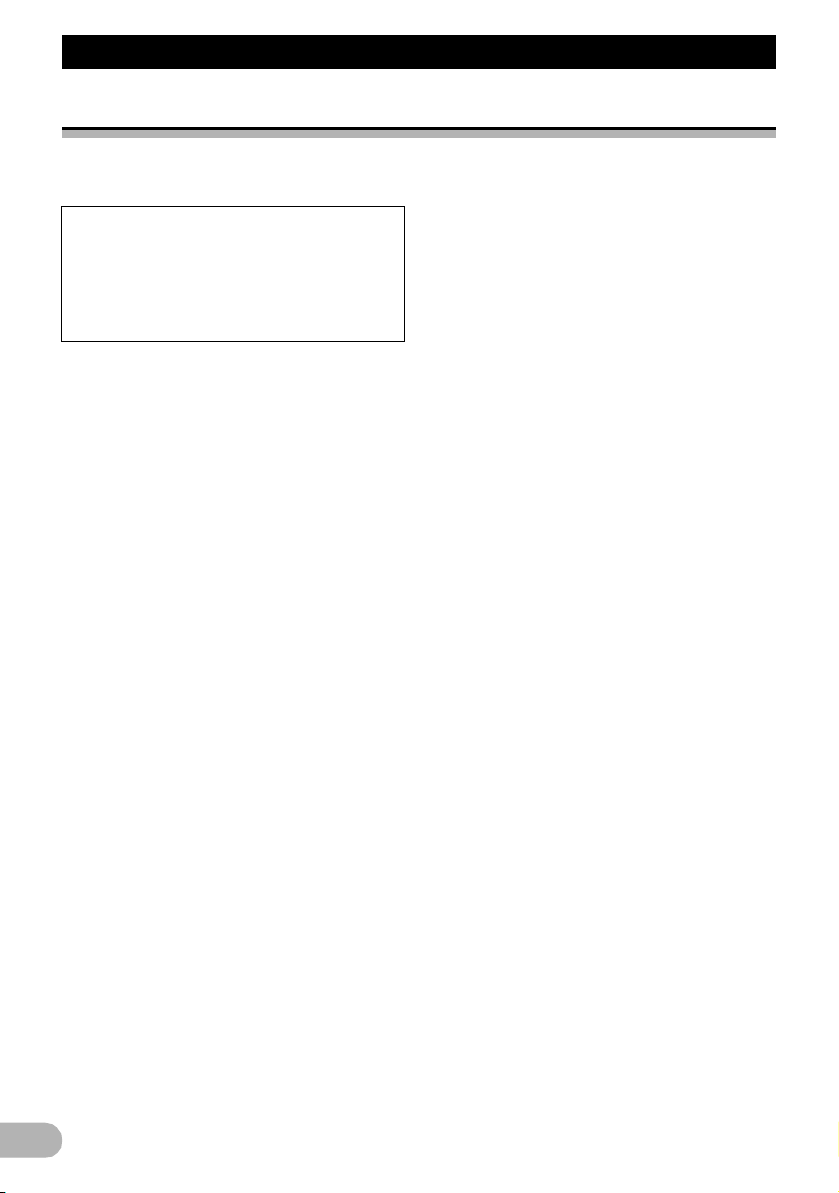
Tartalomjegyzék
Tartalomjegyzék
Köszönjük, hogy megvásárolta ezt a Pioneer terméket
Az alábbi kezelési utasítások elolvasásával elsajátíthatja a készülék helyes működtetését. Az
utasítások elolvasása után tartsa az útmutatót könnyen hozzáférhető, biztos helyen.
Fontos
A példákban bemutatott képernyők
eltérhetnek a tényleges képernyőktől.
A tényleges képernyők előzetes bejelentés
nélkül megváltozhatnak a teljesítmény és a
funkciók javítása érdekében.
Bevezetés ..................................................... 5
Az útmutató áttekintése ................................... 5
* Az útmutató felépítése .............................. 5
* A kézikönyvben használt
egyezmények ............................................ 5
* A kézikönyvben használt kifejezések ........ 5
Térképes lefedettség ....................................... 5
A mikroprocesszor visszaállítása .................... 5
Első lépések ................................................. 7
Az alkatrészek és funkciók megnevezése ...... 7
A lecsatolható eszköz eltávolítása
és csatlakoztatása ........................................ 7
* A lecsatolható eszköz eltávolítása ............ 7
* A lecsatolható eszköz csatlakoztatása ..... 8
A lecsatolható eszköz
akkumulátorának feltöltése ........................... 8
Az akkumulátor állapotának
nyomon követése .......................................... 8
SD memóriakártya behelyezése
és kivétele ..................................................... 8
* SD memóriakártya behelyezése ............... 9
* SD memóriakártya kivétele ....................... 9
A készülék lopás elleni védelme ................... 10
A beindítástól a leállásig ............................... 10
Első beindítás ................................................ 10
Normál beindítás ........................................... 11
A navigációs menü képernyőinek
használata ............................................... 12
A képernyőváltás áttekintése ........................ 12
Az egyes menük feladatkörei ........................ 13
Gyorsbillentyű menü ..................................... 13
* A gyorsbillentyű kiválasztása .................. 13
* A gyorsbillentyű törlése ........................... 14
A menüképernyők (pl. „Navigáció
menü” képernyő) használata ....................... 14
Listaképernyők (pl. városok listája)
működtetése) .............................................. 14
A képernyőn lévő billentyűzet
működtetése ............................................... 15
A térkép használata ................................... 16
A térképképernyő leolvasása ........................ 16
* Hangos tájékoztató sáv ........................... 17
* A keresztező dés felnagyított térképe ...... 17
* Kijelző az autópályán való
vezetés közben ....................................... 17
2
* A térképes adatbázisban
tárolt utak típusai .................................... 18
A térképképernyő használata ....................... 18
* A térkép léptékének módosítása ............ 18
* A térkép irányultságának átváltása ......... 18
* A térkép átváltása 2D és 3D között ........ 19
* Az „Eco grafikon” megjelenítése ............. 19
* A térkép görgetése a
látni kívánt helyzetre ............................... 20
Egy megadott helyszín
adatainak megtekintése .............................. 20
Eco vezetési funkció ................................. 21
Az „Eco grafikon” megjelenítése ................... 21
* A képernyő leolvasása ............................ 21
Az Eco vez. szint iránymutatás
megjelenítése .............................................. 22
Azonnali indítási riasztás .............................. 22
Az eco funkció beállítás módosítása ............. 22
Helyszín keresése és kiválasztása .......... 24
Az útvonal kialakításának
alapvető lépései .......................................... 24
Helyszín keresése cím alapján ..................... 25
* Név keresése több
kulcsszó megadásával ............................ 26
Helyszín keresése irányítószám
megadásával ............................................... 26
Hazafelé tartó útvonal beállítása ................... 27
Érdekes helyek (POI) keresése .................... 27
* Érdekes helyek keresése előre
beállított kategóriák szerint ..................... 27
Érdekes hely keresés a létesítmény
*
nevének megadásával ............................ 28
* Közeli érdekes hely keresése ................. 28
* Érdekes helyek (POI) keresése
az úticél körül .......................................... 29
* Érdekes helyek keresése
a város körül ........................................... 29
Úticél kiválasztása a „Kedvencek” közül ....... 30
Érdekes helyek keresése SD
memóriakártyán lévő
adatok alapján ............................................. 30
Nemrég keresett helyszín kiválasztása ......... 31
Helyszín keresése koordináták alapján ........ 31
Helyszín keresése a térkép görgetésével ..... 32
A helyszín eldöntése után ........................ 33
Az úti cél felé tartó útvonal beállítása ........... 33
Jelenlegi útvonal ellenőrzése
és módosítása ........................................ 34
Az „Útv. infó” képernyő
megjelenítése .............................................. 34
Az útvonalszámítás feltételeinek
módosítása ................................................. 34
* A felhasználók által
kezelhető elemek .................................... 34
A jelenlegi itiner ellenőrzése ......................... 35
Útpontok szerkesztése .................................. 35
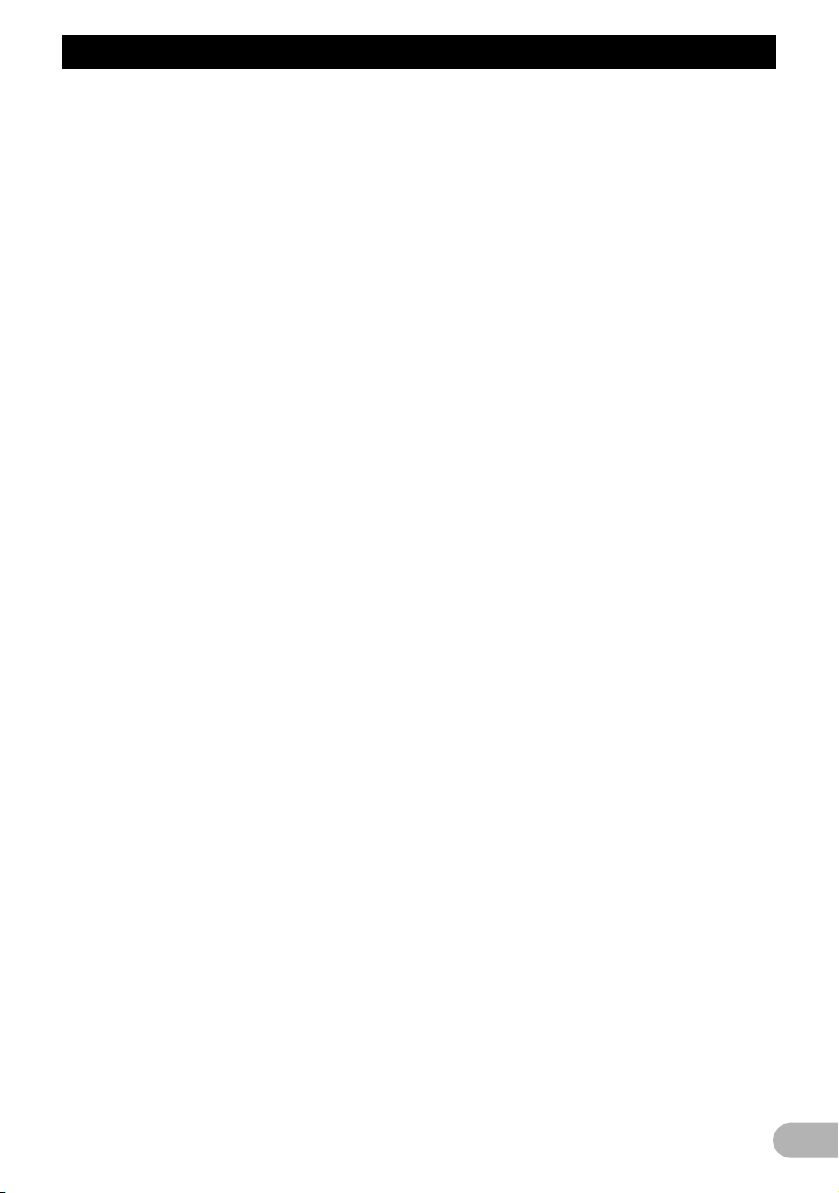
Tartalomjegyzék
* Útpont hozzáadása ................................. 35
* Útpont törlése .......................................... 36
* Útpontok rendezése ................................ 36
Az útvonal-irányítás leállítása ....................... 37
Helyszínek elmentése és
módosítása ............................................. 38
Helyszín tárolása a „Kedvencek”
között .......................................................... 38
* Helyszín elmentése a
„Kedvencek” közé ................................... 38
* Helyszín elmentése
görgető módban ...................................... 38
Elmentett helyszínek módosítása ................. 38
* A „Kedvencek” listában lévő
tétel módosítása ...................................... 38
* Saját otthon módosítása ......................... 39
* A „Kedvencek” listában
lévő tétel eltárolása ................................. 39
* A „Kedvencek” lista valamely
tételének törlése ...................................... 40
Saját otthon elmentése és módosítása ......... 40
* Saját otthon elmentése ........................... 40
* Saját otthon módosítása ......................... 41
Az „Előzmények” lista valamely
tételének törlése .......................................... 41
„Kedvencek” tételek exportálása
és importálása ............................................. 42
* A „Kedvencek” tételek exportálása ......... 42
A navgate FEEDS segédprogramban
*
módosított „Kedvencek”
tételek importálása .................................. 42
Forgalmi információk felhasználása ........ 44
Az összes forgalmi információ
ellenőrzése .................................................. 44
Az útvonalra eső közlekedési
információk ellenőrzése .............................. 45
A térképen lévő közlekedési
információk leolvasása ................................ 45
Alternatív útvonal beállítása a
dugók elkerülése érdekében ....................... 45
* Dugók automatikus kikeresése ............... 46
* Közlekedési információk
manuális ellenőrzése .............................. 46
A megjeleníteni kívánt forgalmi
információk kiválasztása ............................. 47
Az elsődleges RDS-TMC szolgáltató
manuális kiválasztása ................................. 47
Üzemanyag-költség kezelése ................... 48
A „Fogyasztás” funkció használata ............... 48
* Az üzemanyag-fogyasztási adatok
megadása az üzemanyag-
költségek kiszámításához ....................... 48
* Az üzemanyag-fogyasztás számítása .... 48
* Az üzemanyagköltség-adatok
exportálása ............................................. 49
A „Fogyasztás” exportálása az
„Export/Import menü” képernyőről .............. 49
Alkalmazások használata ......................... 51
Előzetes előkészítés ..................................... 51
Az alkalmazás indítása ................................. 51
Testre szabási preferenciák ..................... 52
A „Beállítások” képernyő megjelenítése ....... 52
A navigációs rendszer
hangerejének beállítása .............................. 52
A regionális beállítások testre
szabása ....................................................... 52
* A nyelv kiválasztása ............................... 52
* Az időeltérés beállítása ........................... 53
* Átváltás kilométerek és
mérföldek között ..................................... 53
* A jármű virtuális sebességének
módosítása ............................................. 53
* A billentyűzet elrendezésének
beállítása ................................................ 54
A térképképernyő beállításainak
testre szabása ............................................. 54
* Érdekes hely megjelenítése
a térképen ............................................... 54
* A térkép átváltása 2D és 3D között ........ 56
* A manőverek megjelenítése ................... 56
* A térképszín beállítása nappali
és éjszakai szín közötti átváltásra .......... 56
* Az út színének módosítása ..................... 56
* Az automatikus nagyítási
kijelző beállítása ..................................... 56
* A „Kedvencek” ikon
kijelzésének beállítása ............................ 57
* A sebességkorlátozás
kijelzésének beállítása ............................ 57
* A forgalmi eseményekről
tájékoztató ikon megjelenítése ............... 57
* Az aktuális utcanév
kijelzésének beállítása ............................ 57
* Az üzemanyag-fogyasztás
adatainak megjelenítése ......................... 58
A verzióadatok ellenőrzése ........................... 58
Saját otthon elmentése és módosítása ......... 58
Az aktuális helyszín helyesbítése ................. 58
A vezetékek csatlakozásának
ellenőrzése .................................................. 58
A demonstrációs iránymutatás
használata ................................................... 59
Az utazási előzmények rögzítése ................. 59
A csökkentett mód beállítása ........................ 59
Egyéb funkciók ......................................... 61
A beállítások ismétlése ................................. 61
A navigációs rendszer visszaállítása
alap- vagy gyári beállításokra ..................... 61
* Az alapbeállítás helyreállítása ................ 61
* A navigációs rendszer
visszaállítása kezdeti
állapotába ............................................... 61
* Törlendő beállítási tételek ....................... 63
Az AV vevő képernyő megszakítása ............ 64
* Telefonhívás fogadása ........................... 64
* Hír vagy közlekedési hír érkezik ............. 64
* Tolatókamera aktiválva van .................... 64
Függelék .................................................... 65
Hibakeresés .................................................. 65
Üzenetek és reagálás az üzenetekre ............ 67
Helymeghatározási technológia .................... 68
* Helymeghatározás GPS
segítségével ............................................ 68
3
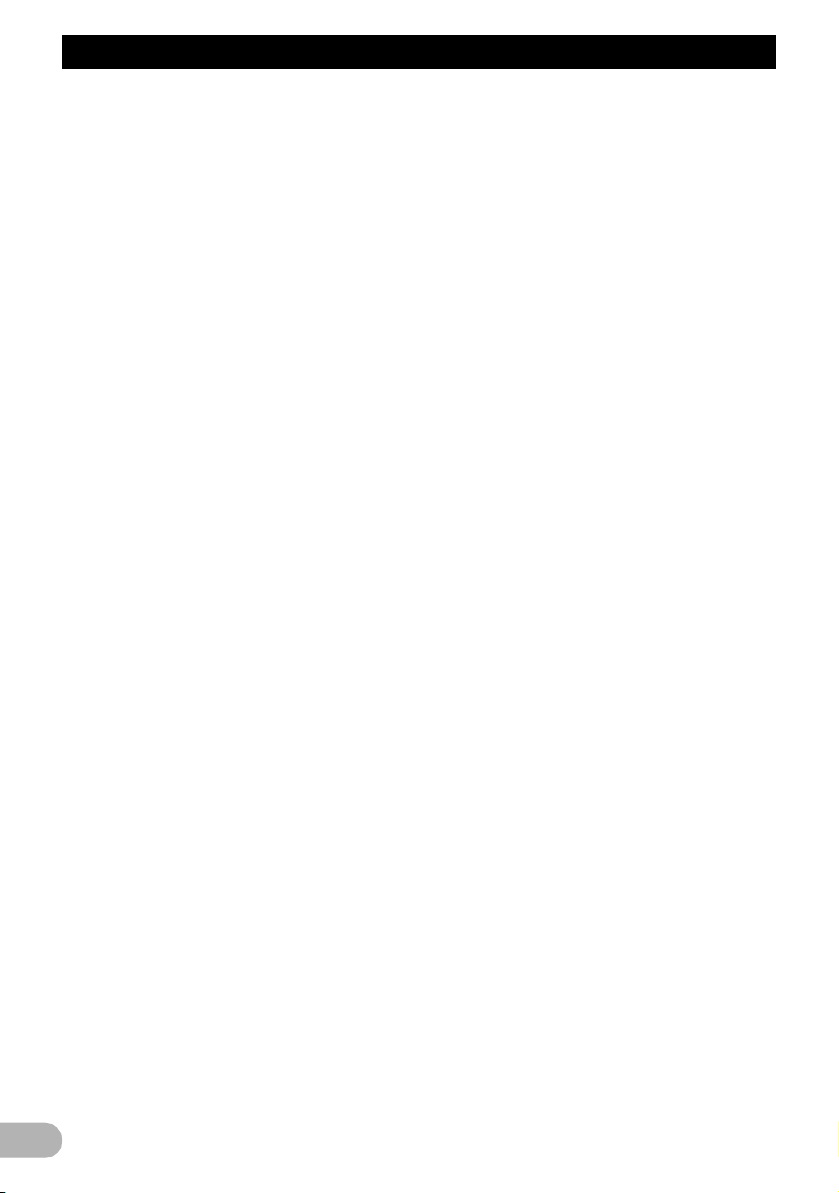
Tartalomjegyzék
Térképhez igazítás ........................................ 68
Jelentős hibák kezelése ................................ 68
* Ha GPS-szel nem működik
a helymeghatározás ................................ 68
Észrevehető helymeghatározási
hibákat okozó körülmények ......................... 69
Az útvonal-beállítás ismertetése ................... 71
* Az útvonalkeresés specifikációi .............. 71
Általános megjegyzések az
SD memóriakártyáról .................................. 72
SD és SDHC logó ......................................... 72
A kijelző ......................................................... 73
* „Navigáció menü” képernyő .................... 73
* „Beállítások” képernyő ............................ 73
* „Beállítások” képernyő ............................ 74
Szószedet ..................................................... 74
Specifikáció ................................................... 75
4
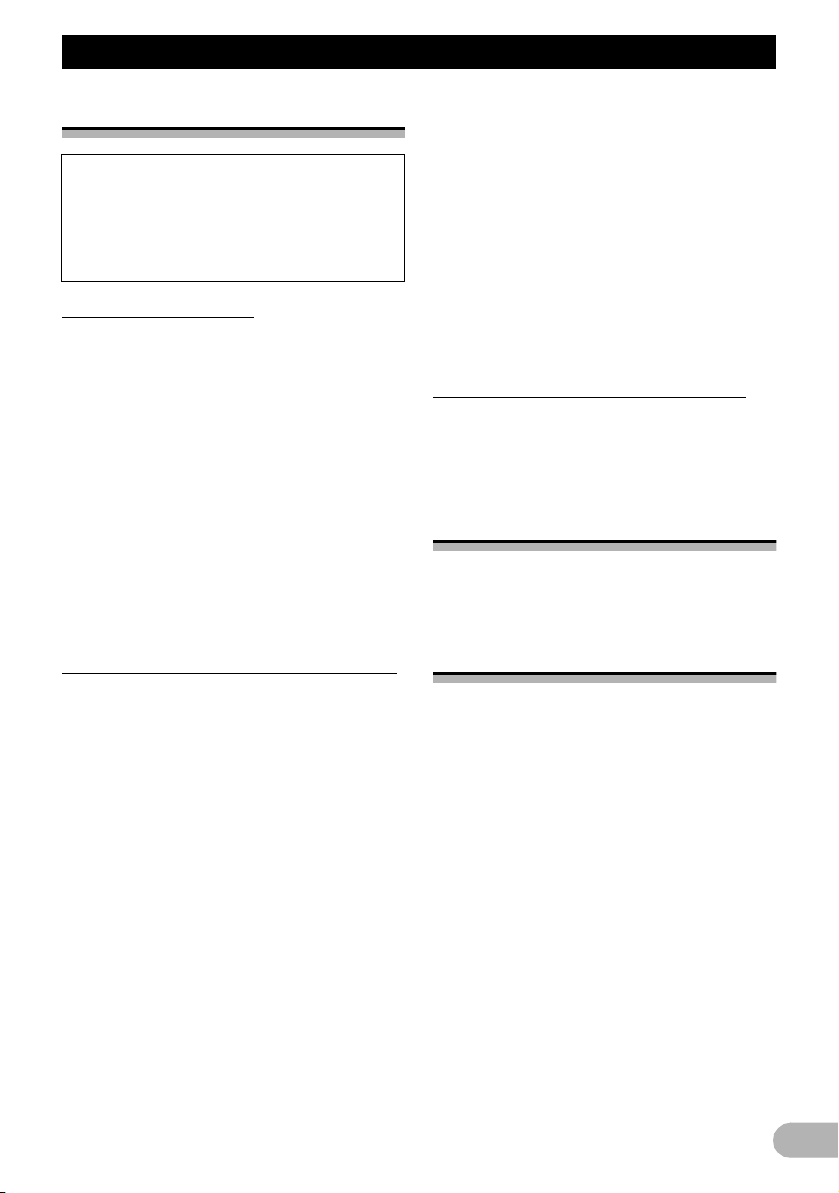
Bevezetés
Bevezetés
Az útmutató áttekintése
A termék használata előtt mindenképpen
olvassa el a „Fontos tájékoztatás a
felhasználónak” c. különálló kézikönyvet,
melyben figyelmeztetések, vigyázat
jelzések és más fontos tudnivalók
szerepelnek.
Az útmutató felépítése
A megfelelő eljárás kikeresése a kívánt
művelet alapján
Miután eldöntötte, mit szeretne csinálni, a
szükséges oldalt a „Tartalomjegyzék” alapján
találhatja meg.
A megfelelő eljárás kikeresése a menük
megnevezése alapján
Ha a képernyőn megjelenő egyes tételek
jelentését szeretné megtudni, a szükséges
oldalt a kézikönyv végén található „A kijelző”
c. rész alapján keresheti ki.
Szószedet
A kifejezések jelentését a szószedetben
találja meg.
A kézikönyvben használt egyezmények
Mielőtt továbblépne, olvassa el az alábbi
ismertetőt a kézikönyvben használt
szokványokról. A szokványok ismerete
nagyban segíti Önt a berendezés
használatának elsajátításában.
• A navigációs rendszer gombjai
NAGYBETŰS, FÉLKÖVÉR betűkkel
szerepelnek:
pl.
MODE (mód) gomb
• A különböző menük, képernyőnevek és
funkcionális komponensek félkövér
betűvel, idézőjelek között „ ” szerepelnek:
pl.
„Navigáció menü” képernyő
• A képernyőn megtalálható érintőpanel-
gombok félkövér betűkkel, szögletes
zárójelek között szerepelnek [ ]:
pl.
[Cím], [Beáll.].
• A kiegészítő információk, alternatívák és
egyéb megjegyzések az alábbi
formátumban szerepelnek:
pl.
Ha az otthoni helyszínt még nem tárolta el,
előbb állítsa be a helyszínt.
• Az egyazon képernyőn elvégzendő
különálló műveletek ismertetését a leírás
elején lévő jelzi.
pl.
Érintse meg az [OK] gombot.
• A hivatkozások így szerepelnek:
pl.
➲ Bővebben lásd a „Saját otthon
elmentése” c. fejezetben a 40. oldalon.
A kézikönyvben használt kifejezések
„SD memóriakártya”
Az SD memóriakártya és az SDHC
memóriakártya együttes megnevezése az
„SD memóriakártya”.
Térképes lefedettség
A jelen navigációs rendszer térképes
lefedettségéről weboldalunkon olvashat.
A mikroprocesszor
visszaállítása
!VIGYÁZAT
A törlés előtt olvassa el a vonatkozó részeket.
➲ A kitörlésre váró tételekről olvassa el „A
navigációs rendszer visszaállítása alapvagy gyári beállításokra” c. részt a 61.
oldalon.
A mikroprocesszort az alábbi körülmények
mellett kell visszaállítani:
• A termék legelső használata előtt, a
telepítés után.
• Ha a termék nem működik helyesen.
• Ha problémák merülnek fel a rendszer
működése során.
• A berendezés kombinációjának
módosításkor.
• A navigációs rendszerhez kapcsolódó
további termékek hozzáadásakor, ill.
eltávolításakor.
5
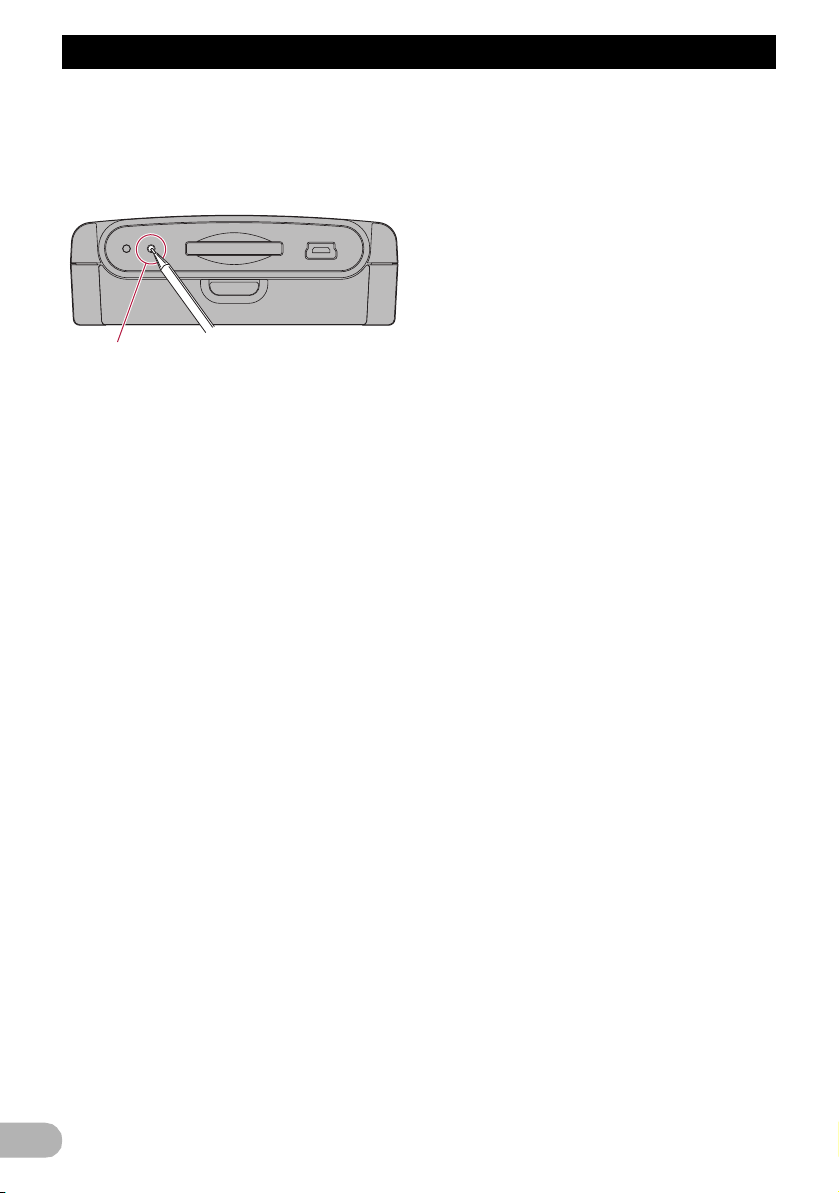
Bevezetés
• Ha a jármű térképen mutatott helyzete
jelentős helymeghatározási hibával
szerepel.
* Nyomja meg a RESET gombot egy toll
hegyével, vagy más hegyes tárggyal.
RESET gomb
6
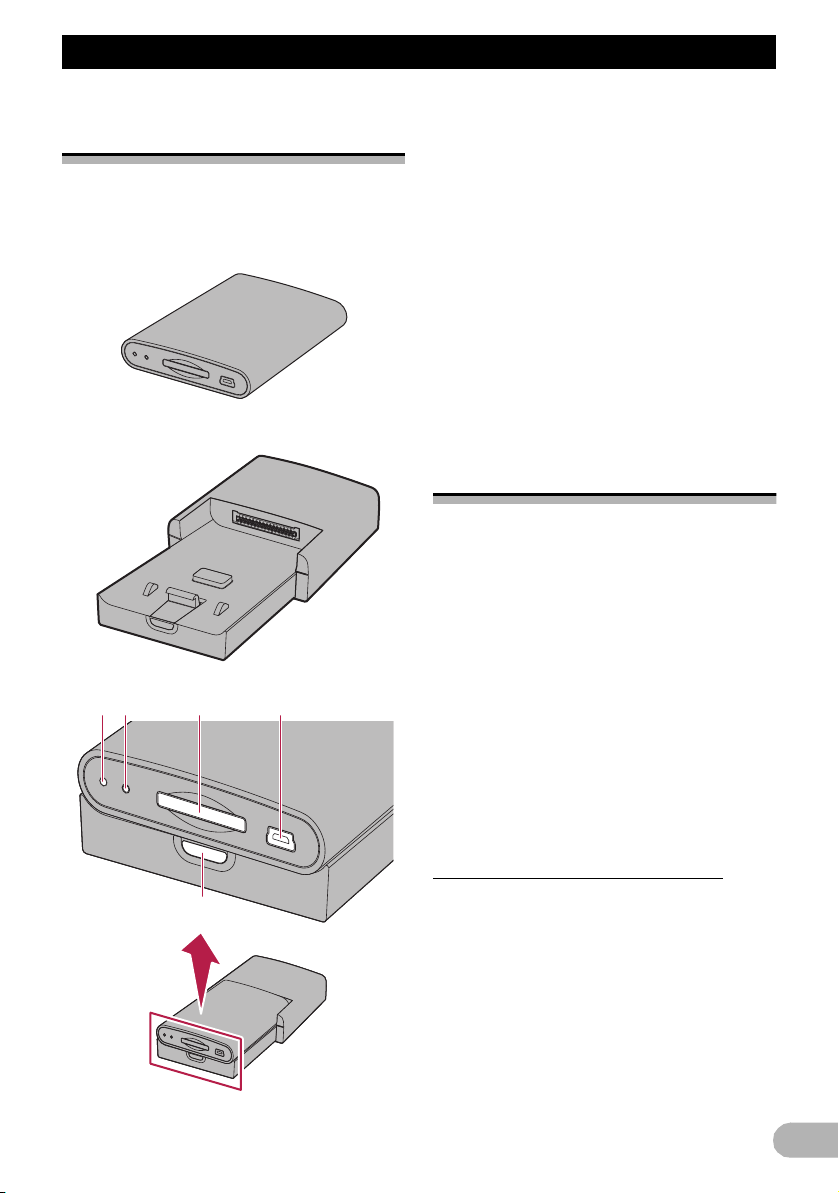
Első lépések
1
5
324
Els õ lépések
Az alkatrészek és funkciók
megnevezése
Ebben a fejezetben az alkatrészek és a
gombokkal elérh ető fő funkciók megnevezése
szerepel.
Lecsatolható eszköz
Alapegység
햲 Áramellátás jelző
햳 RESET gomb
➲ Bővebben lásd „A mikroprocesszor
visszaállítása” c. fejezetben az 5. oldalon.
햴 SD kártya bővítőhely
➲ Bővebb tájékoztatás az „SD memóriakártya
behelyezése és kivétele” c. fejezetben a 8.
oldalon.
햵 USB port (Mini-B)
Ezzel lehet a számítógéphez csatlakozni.
햶 Lecsatoló gomb
Ennek megnyomásával távolíthatja el a
lecsatolható eszközt az alapegységről.
A lecsatolható eszköz
eltávolítása és
csatlakoztatása
!VIGYÁZAT
• A lecsatolható eszköz eltávolítása előtt
fordítsa a gyújtókapcsolót KI állásba (ACC
OFF).
• A lecsatolható eszköz csatlakoztatása
során erő sítse az alapegységhez, majd
kapcsolja be a gyújtókapcsolót (ACC ON).
• Az eltávolítás és a csatlakoztatás során
tilos túlzott erőkifejtést alkalmazni.
• Védje a lecsatolható eszköz a túlzott
ütődésektől.
• A lecsatolható eszközt tartsa a közvetlen
napsütéstől és magas hőmérséklettől távol.
• A lecsatolható eszköz eltávolítása után
tartsa biztonságos helyen, karcolódásoktól
és sérülésektől védve.
A lecsatolható eszköz eltávolítása
1. A lecsatoló gomb megnyomásával
oldhatja ki a lecsatolható eszközt.
2. Gyengéden fogja meg a lecsatolható
eszköz mindkét oldalát, majd lassan
húzza ki.
Vigyázzon, nehogy leejtse a lecsatolható
eszközt; a tartós károsodás elkerülése
érdekében pedig óvja a vízzel és más
folyadékokkal való érintkezéstől.
7
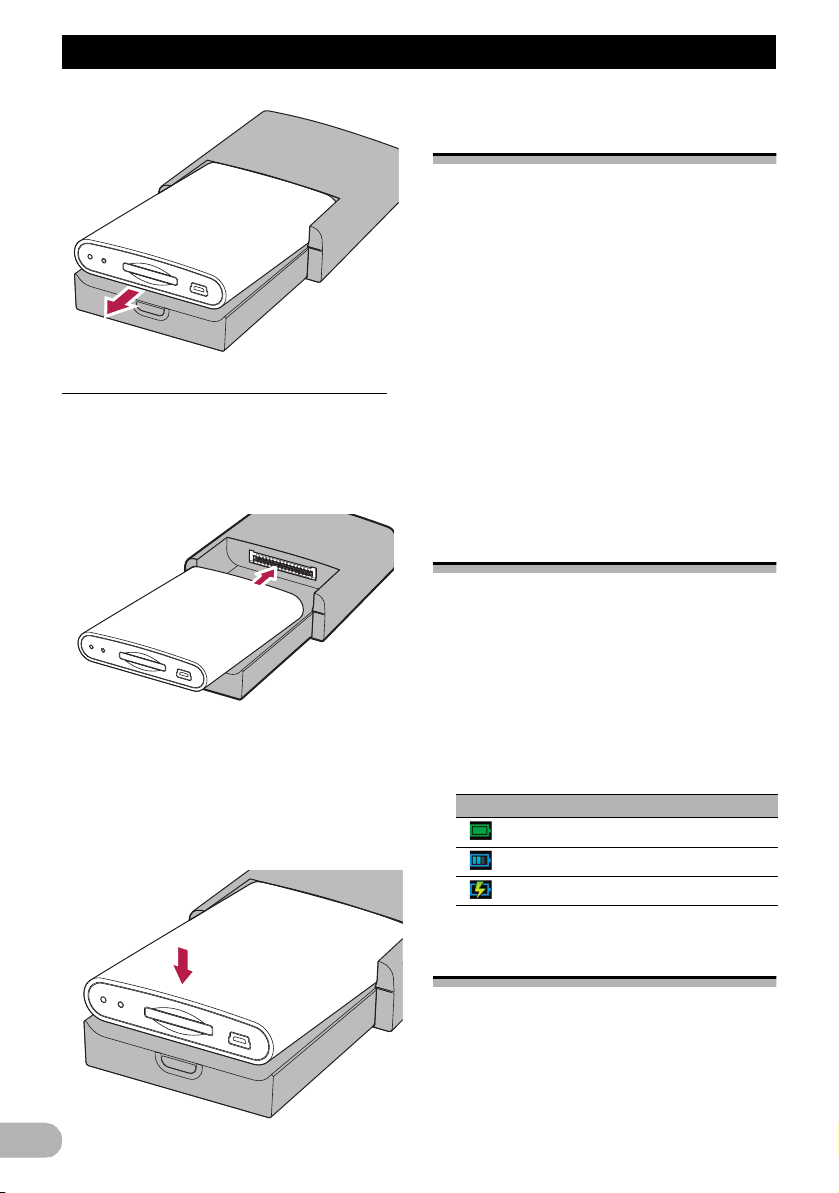
Első lépések
A lecsatolható eszköz csatlakoztatása
1. Csúsztassa a lecsatolható eszközt végig
az alapegységbe.
Ügyeljen arra, hogy a lecsatolható eszköz
stabilan csatlakoztatva legyen az alapegység
terminálhoz.
2. Nyomja meg a lecsatolható eszköz
előlapjának közepét, amíg kattanást nem
hall.
Ha nem sikerül a lecsatolható eszközt az
alapegységhez csatlakoztatni, próbálja újra,
de túlzott erőkifejtést ne alkalmazzon, mert
akkor az eszköz megsérülhet.
A lecsatolható eszköz
akkumulátorának feltöltése
• A töltést nem lehet elvégezni, ha a
hőmérséklet a töltési hőmérsékleti
tartományon kívül esik.
• Az akkumulátor üzemi
hőmérséklete: -20 °C ... +60 °C.
• Az akkumulátor töltési hőmérséklete:
0°C ... +55°C.
A lecsatolható eszköz akkumulátora az alábbi
helyzetekben töltődik.
• Amikor a lecsatolható eszköz az
alapegységhez van csatlakoztatva a
gyújtókapcsoló bekapcsolásakor (ACC
ON).
• Amikor a lecsatolható eszköz a
számítógéphez van csatlakoztatva.
Az akkumulátor állapotának
nyomon követése
Ellenőrizheti a lecsatolható eszköz
akkumulátorának állapotát.
1. Érintse meg az [Otthon] gombot a
térképképernyőn.
Megjelenik a „Felső menü” képernyő.
2. Érintse meg a [Beáll.] gombot.
Megjelenik a „Beállítások” képernyő.
A „Beállítások” képernyő jobb felső sarkában
az akkumulátor töltöttségét jelző ikon látható.
Akkumulátor állapotának kijelzése
Teljesen töltött
Elegendő szint
Töltés
SD memóriakártya
behelyezése és kivétele
!VIGYÁZAT
• Ha az SD memóriakártyát adatátvitel
közben löki ki, ez károsíthatja az SD
memóriakártyán lévő adatokat. Az SD
memóriakártya kilökését a kézikönyvben
leírt eljárás szerint végezze.
8
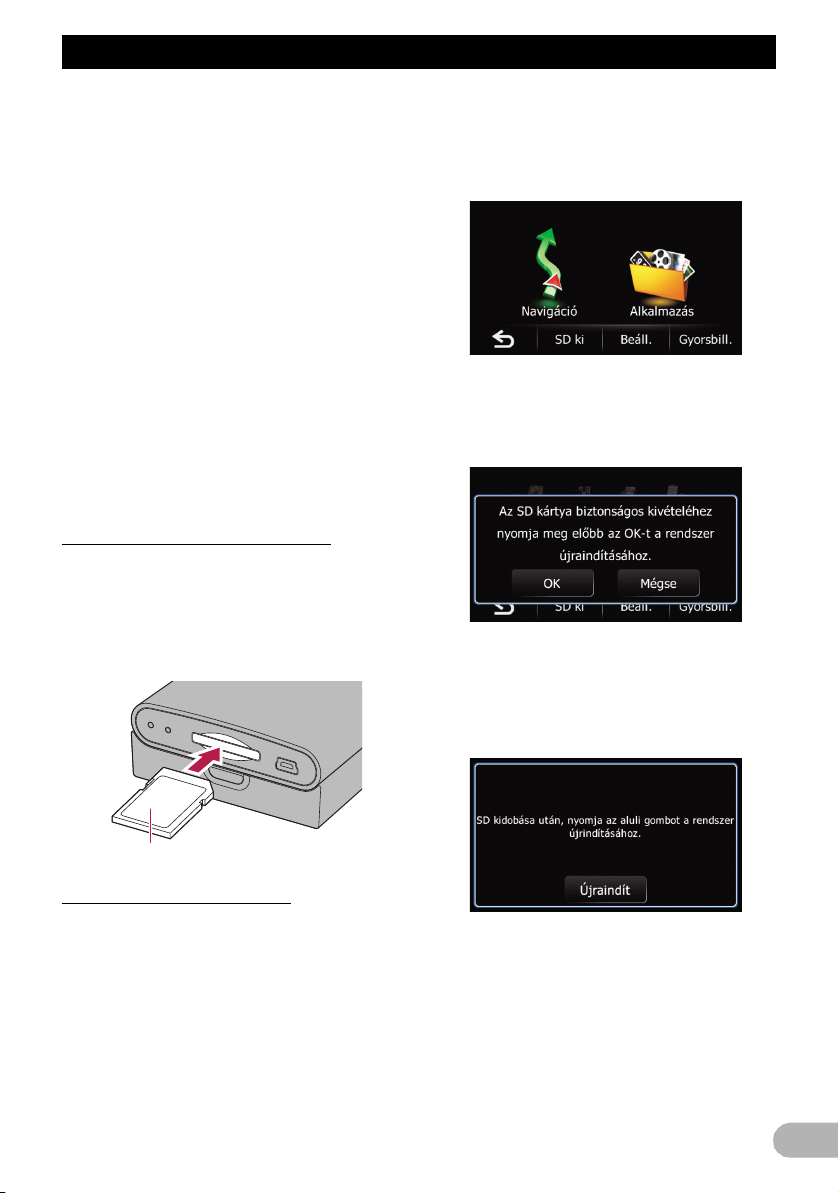
Első lépések
• Ha a tárolóeszközön bármely ok miatt
adatvesztés vagy adatsérülés történik,
általában nem lehetséges az adatok
visszanyerése. A Pioneer nem vállal
felelősséget az adatvesztésből vagy
adatsérülésből adódó károkért,
költségekért és kiadásokért.
❒ A multimédiás kártyák (MMC) nem
kompatibilisek a rendszerrel.
❒ Nem garantált a kompatibilitás az összes
SD memóriakártyával.
❒ A készülék teljesítménye elmarad a
tökéletestől egyes SD memóriakártyák
használata esetén.
❒ Kizárólag SD memóriakártyát szabad
behelyezni.
❒ Ha az SD memóriakártyán
térképadatokhoz – pl. egyéni POI
adatokhoz – kapcsolódó adatok találhatók,
a navigációs rendszer újraindul.
SD memóriakártya behelyezése
* Helyezze be az SD kártyát az SD kártya
nyílásába.
Helyezze be a kátyát az érintkezőfelületével
előre az SD kártya bővítőhelybe, majd a
kártyát nyomja be egészen kattanásig és a
teljes rögzítésig.
2. Érintse meg az [Otthon] gombot a
térképképernyőn.
Megjelenik a „Felső menü” képernyő.
3. Érintse meg az [SD ki] gombot.
Megjelenik a navigációs rendszer
újraindításának megerősítését kérő
képernyő.
4. Érintse meg az [OK] gombot.
A navigációs rendszer újraindul.
Egy rövid szünet után visszatér a navigációs
képernyő.
5. Ellenőrizze, hogy megjelenik-e az alábbi
képernyő.
Címkés oldal
SD memóriakártya kivétele
1. Nyomja meg az AV vevő MODE gombját.
Egy rövid szünet után megjelenik a
navigációs képernyő.
❒ A kijelző kikapcsol, ha az AV vevő MODE
gombját közvetlenül a navigációs rendszer
újraindítása után megnyomja, ezért az
újraindítás után várjon kb. 10 másodpercet,
mielőtt a MODE gombot megnyomja.
➲ A műveletről lásd „A képernyőváltás
áttekintése” c. részt a 12. oldalon.
6. Nyomja meg gyengéden az SD
memóriakártyán kattanásig.
9
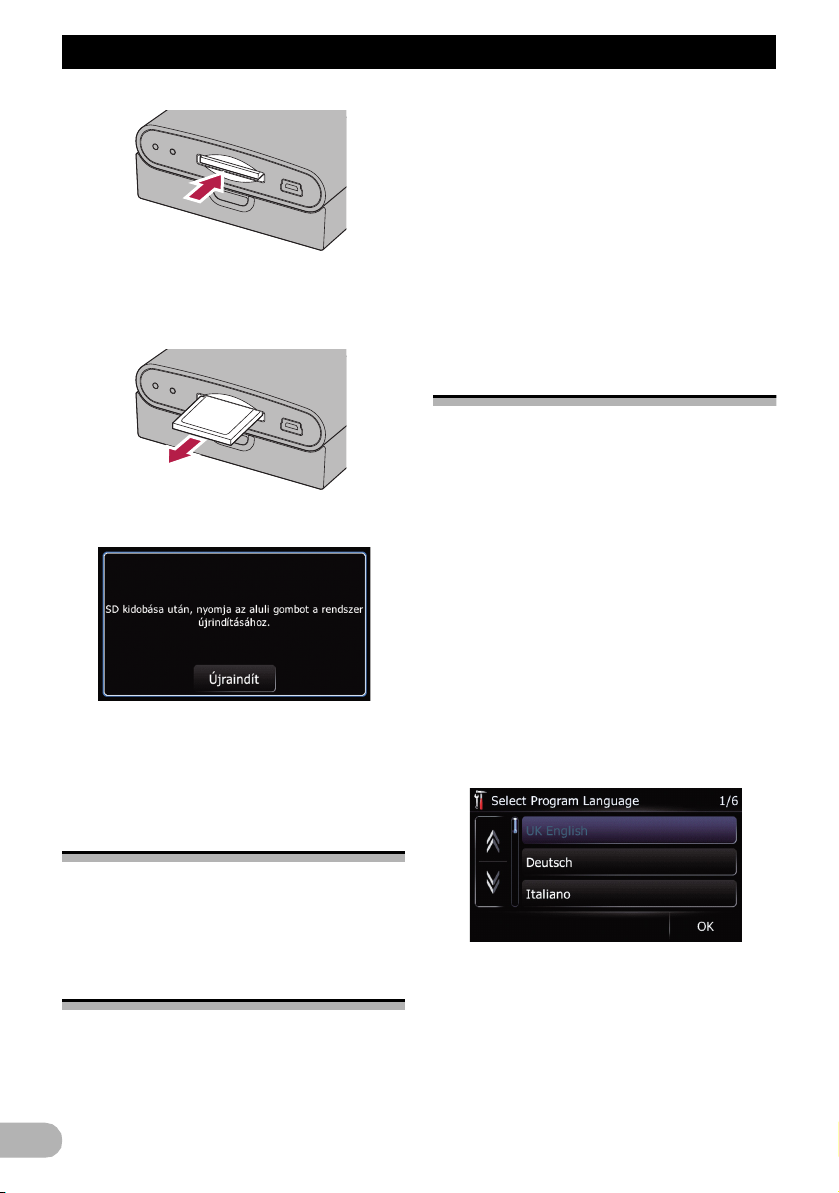
Első lépések
Az SD memóriakártyát kilöki a készülék.
7. Húzza ki egyenesen az SD
memóriakártyát.
8. Érintse meg az [Újraindít] gombot.
A navigációs rendszer újraindul.
Egy rövid szünet után visszatér a navigációs
képernyő.
Egy rövid szünet után megjelenik a
navigációs képernyő.
❒ A kijelző kikapcsol, ha az AV vevő MODE
gombját közvetlenül a navigációs rendszer
újraindítása után megnyomja, ezért az
újraindítás után várjon kb. 10 másodpercet,
mielőtt a MODE gombot megnyomja.
➲ A műveletről lásd „A képernyőváltás
áttekintése” c. részt a 12. oldalon.
3. A rendszer kikapcsolásához állítsa le a
motort.
Ezzel a navigációs rendszer is kikapcsol.
Első beindítás
A navigációs rendszer első alkalommal való
használatakor válassza ki a használni kívánt
nyelvet.
1. A motor beindításával kapcsolja be a
rendszert.
2. Nyomja meg az AV vevő MODE gombját.
Egy rövid szünet után megjelenik a
navigációs képernyő.
❒ A kijelző kikapcsol, ha az AV vevő MODE
gombját közvetlenül a navigációs rendszer
újraindítása után megnyomja, ezért az
újraindítás után várjon kb. 10 másodpercet,
mielőtt a MODE gombot megnyomja.
➲ A műveletről lásd „A képernyőváltás
áttekintése” c. részt a 12. oldalon.
3. Érintse meg a képernyőn használni kívánt
nyelvet.
A készülék lopás elleni
védelme
A lecsatolható eszközt le lehet venni az
alapegységről a lopás elkerülése érdekében.
➲ Bővebben lásd „A lecsatolható eszköz
eltávolítása” c. fejezetben a 7. oldalon.
A beindítástól a leállásig
1. A motor beindításával kapcsolja be a
rendszert.
2. Nyomja meg az AV vevő MODE gombját.
10
4. Érintse meg a hangos iránymutatáshoz
használni kívánt nyelvet.
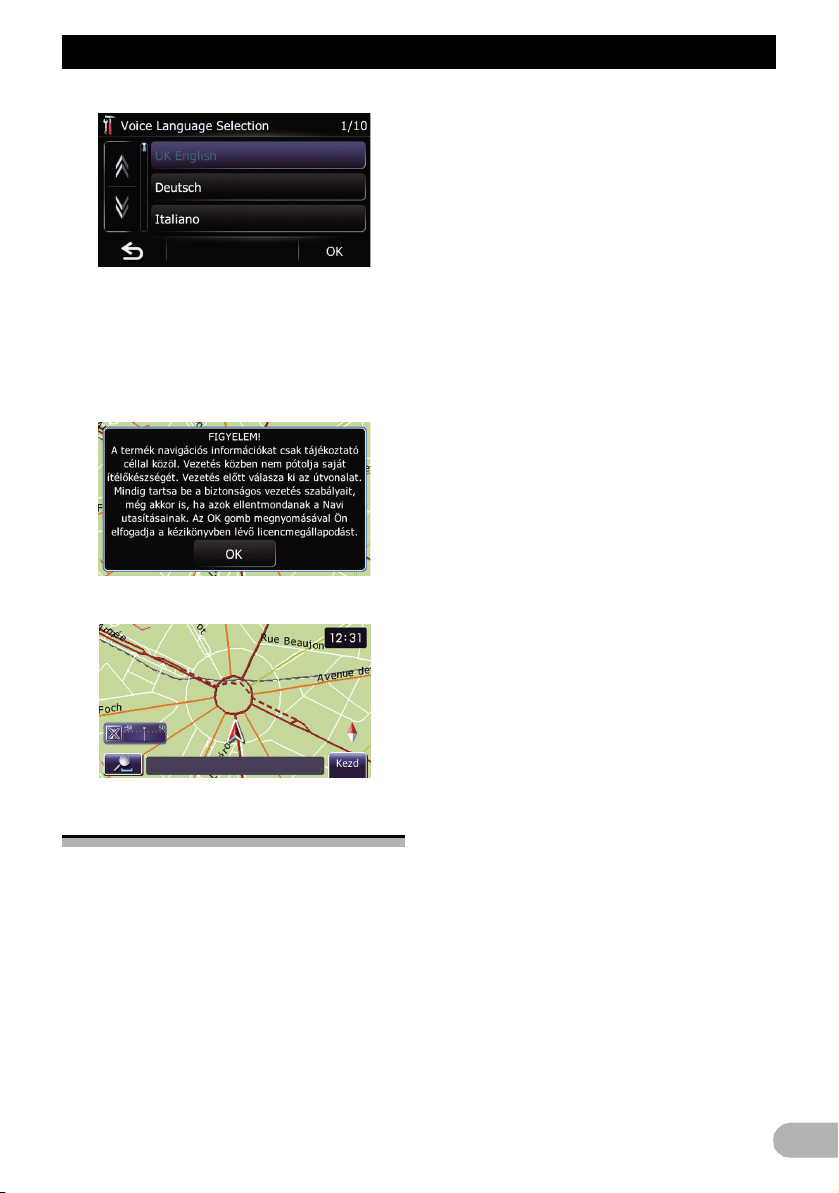
Első lépések
A navigációs rendszer ekkor újraindul.
A navigációs rendszer újraindulásakor az AV
vevő képernyő látható.
5. Olvassa el alaposan a jogi nyilatkozatot,
majd érintse meg az [OK] választ, ha
egyetért a feltételekkel.
Megjelenik a térkép képernyő.
❒ Ha nincsen útvonal, a navigációs rendszer
újraindulása után megjelenik a jogi
nyilatkozat.
Olvassa el alaposan a jogi nyilatkozatot,
majd érintse meg az [OK] választ, ha
egyetért a feltételekkel.
➲ A műveletről lásd „A képernyőváltás
áttekintése” c. részt a 12. oldalon.
Normál beindítás
1. A motor beindításával kapcsolja be a
rendszert.
2. Nyomja meg az AV vevő MODE gombját.
Egy rövid szünet után megjelenik a
navigációs képernyő.
❒ A kijelző kikapcsol, ha az AV vevő MODE
gombját közvetlenül a navigációs rendszer
újraindítása után megnyomja, ezért az
újraindítás után várjon kb. 10 másodpercet,
mielőtt a MODE gombot megnyomja.
❒ A megjelenő képernyő az előző
körülményektől függően eltérő lehet.
11
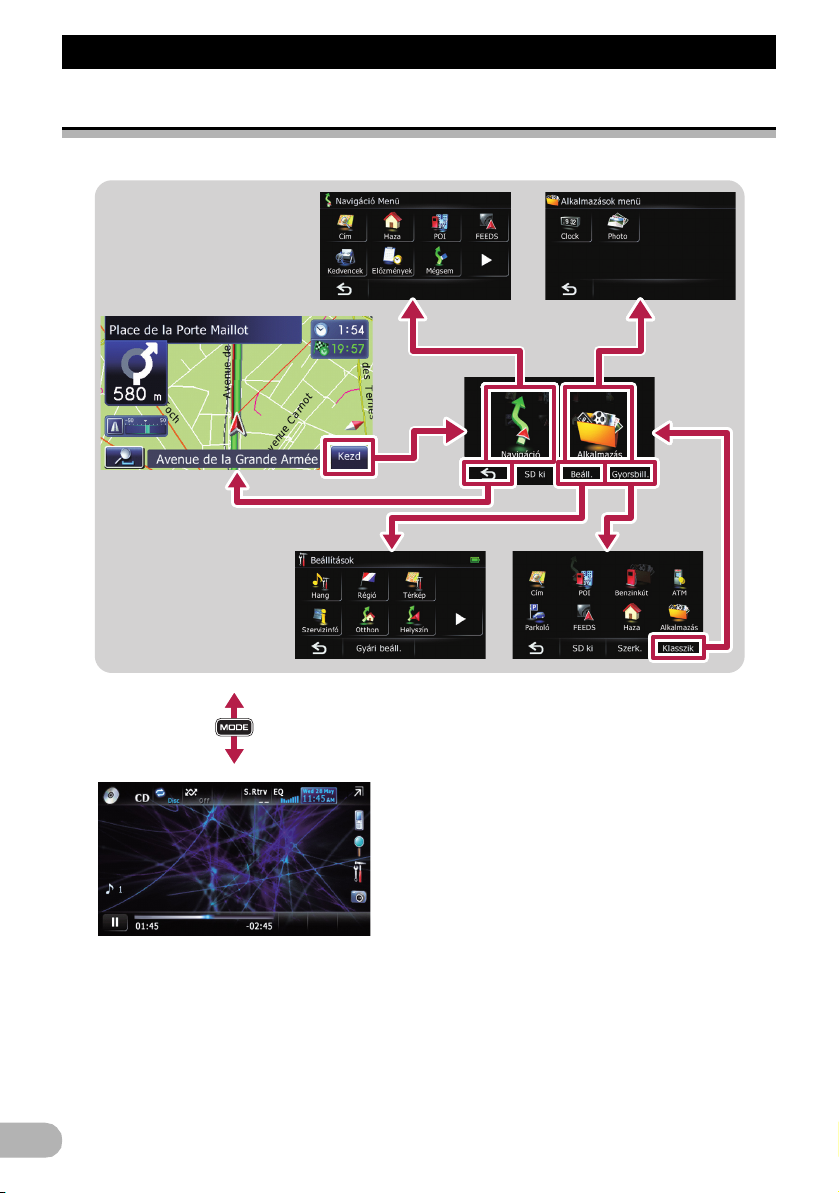
A navigációs menü képernyőinek használata
Nyomja meg az AV vevő MODE gombját.
A navigációs menü képernyõinek használata
A képernyőváltás áttekintése
Navigáció képernyő
1
4
3
2
2
5
12
AV vevő képernyő (pl. AVH-3200BT)
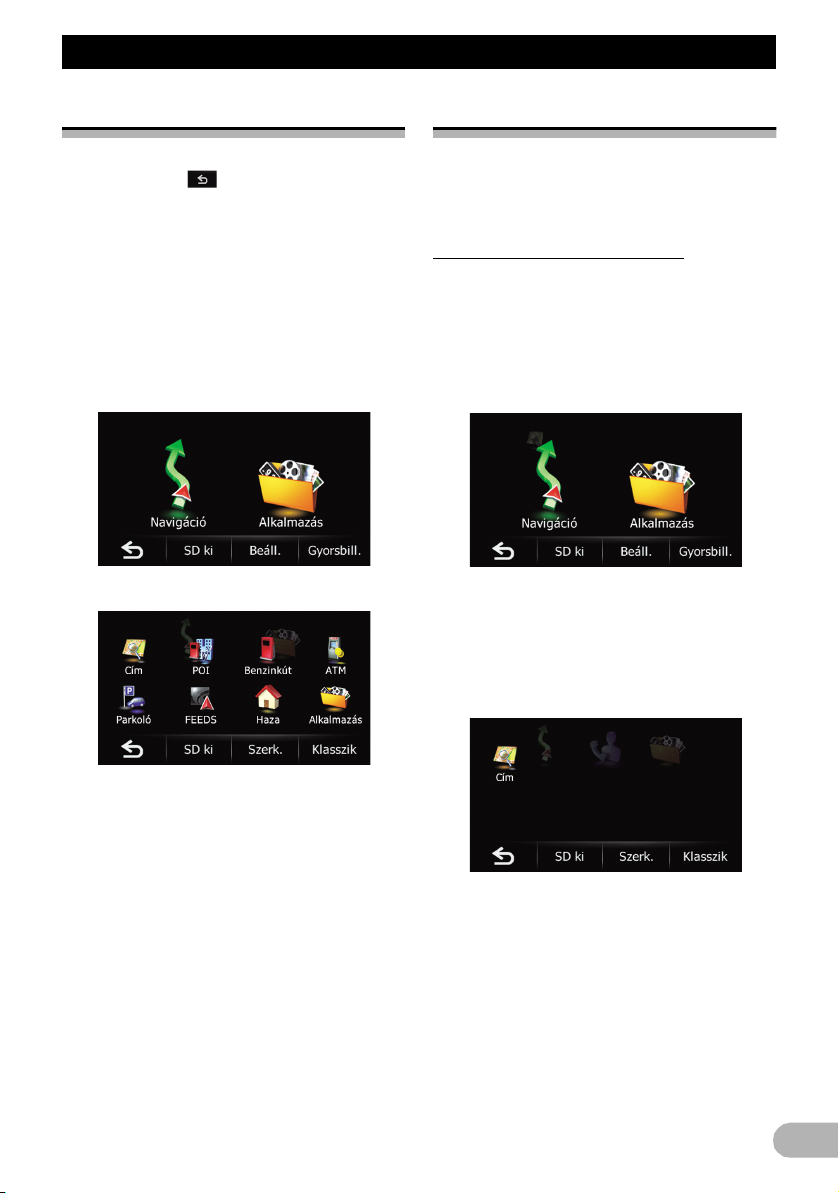
A navigációs menü képernyőinek használata
Az egyes menük feladatkörei
햲 Térképképernyő
Érintse meg a gombot a „Felső menü”
képernyőn.
햳 Felső menü
A „Felső menü” képernyő megnyitásához
érintse meg a térképképernyő [Otthon]
elemét.
Ezzel a kiinduló menüvel lehet megnyitni a
kívánt képernyőket, illetve működtetni a
különböző funkciókat.
A „Felső menü” képernyő kétféle változata
létezik.
Klasszikus menü
Gyorsbillentyű menü
Ha kedvenc menütételeit gyorsbillentyűként
menti el, a „Gyorsmenü” képernyő
megérintésével gyorsan megnyithatja az
elmentett menü képernyőt.
A gyorsbillentyű kiválasztása
❒ A gyorsbillentyűk közé legfeljebb 8
menütétel menthető el.
1. Érintse meg az [Otthon] gombot a
térképképernyőn.
Megjelenik a „Felső menü” képernyő.
2. Érintse meg a [Gyorsbill.] gombot.
❒ Egy üzenet jelenik meg a navigációs
rendszer első használatakor, vagy ha
semmi nincsen gyorsbillentyűre beállítva. A
[Igen] elem megérintésével indítsa el a
gyorsbillentyű kiválasztását.
3. Érintse meg a [Szerk.] gombot.
Gyorsbillentyű menü
❒ Ebben a kézikönyvben a „Klasszikus
menü” megnevezése a „Felső menü”.
햴 „Navigáció menü” képernyő
Ezen a menün keresheti ki az úti célt. Szintén
itt lehet a javasolt útvonalat ellenőrizni vagy
törölni.
A navigációt segítő több hasznos funkció is
megtalálható.
햵 „Beállítások” képernyő
Ezen alakíthat ki egyéni beállításokat.
햶 „Alkalmazások menü” képernyő
Az SD memóriakártyára letöltött
alkalmazásokat elindíthatja a navgate FEEDS
segédprogrammal.
4. A képernyő jobb szélén lévő fül
megérintésével vagy a csúszka
görgetésével nyissa meg azt az ikont,
amelyhez gyorsbillentyűt kíván beállítani.
13
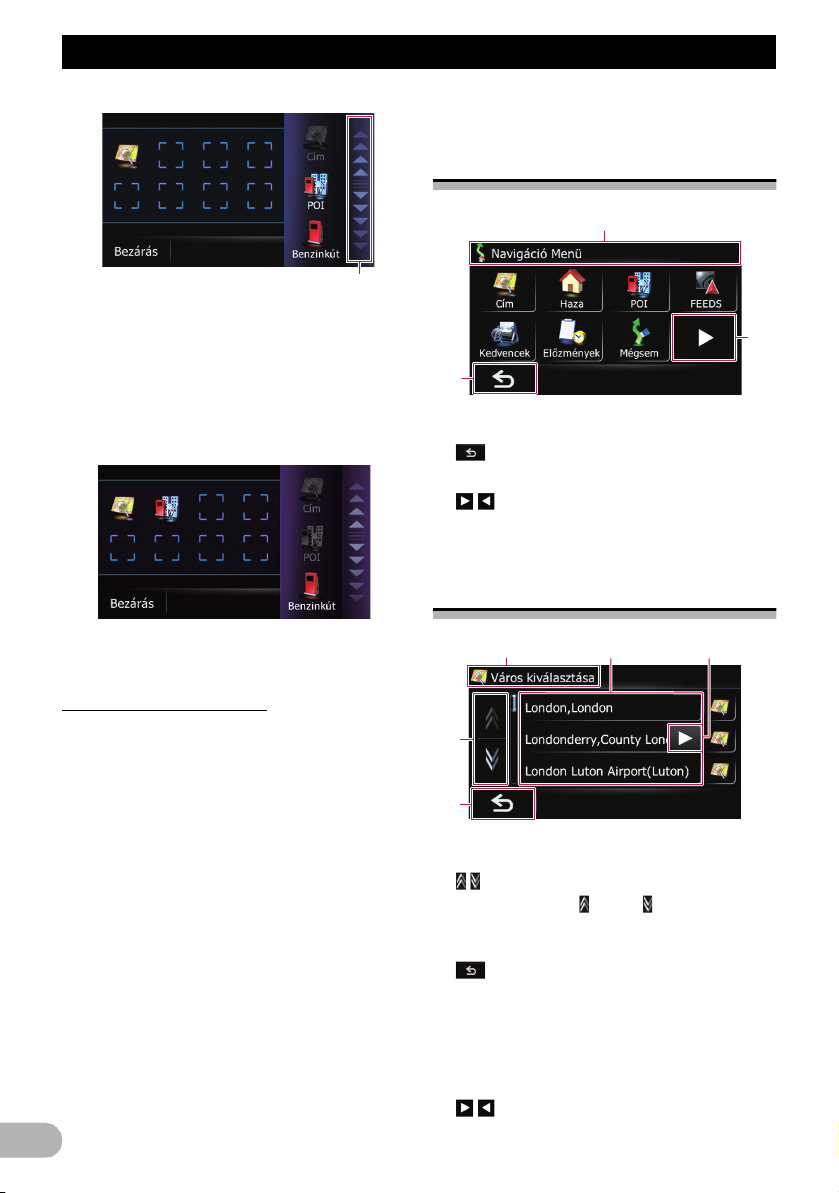
A navigációs menü képernyőinek használata
1
2
3
145
2
3
A menüképernyők (pl.
„Navigáció menü” képernyő)
használata
Gördítősáv
5. Érintse meg és tartsa megérintve azt az
ikont, amelyhez gyorsbillentyűt kíván
hozzáadni.
6. Vigye az ikont a képernyő bal oldalára,
majd engedje el.
A kiválasztott tételt ezzel hozzáadta a
gyorsbillentyű khöz.
햲 A képernyő címe
햳
Visszatér az előző képernyő.
햴
A következő vagy az előző oldalt jeleníti meg.
Listaképernyők (pl. városok
listája) működtetése)
7. A kijelölés befejezéséhez érintse meg a
[Bezárás] gombot.
A gyorsbillentyű törlése
1. Érintse meg és tartsa megérintve azt az
ikont, amelynél törölni kívánja a
gyorsbillentyűt.
2. Vigye az ikont a képernyő jobb oldalára,
majd engedje el.
3. A kijelölés befejezéséhez érintse meg a
[Bezárás] gombot.
14
햲 A képernyő címe
햳
A gördítősávon a vagy a ikont megérintve
görgethető végig a lista, és megtekinthetők a
hátralévő tételek.
햴
Visszatér az előző képernyő.
햵 Felsorolt tételek
A listán valamelyik tételt megérintve szűkítse
le az opciók körét, majd lépjen tovább a
következő művelethez.
햶
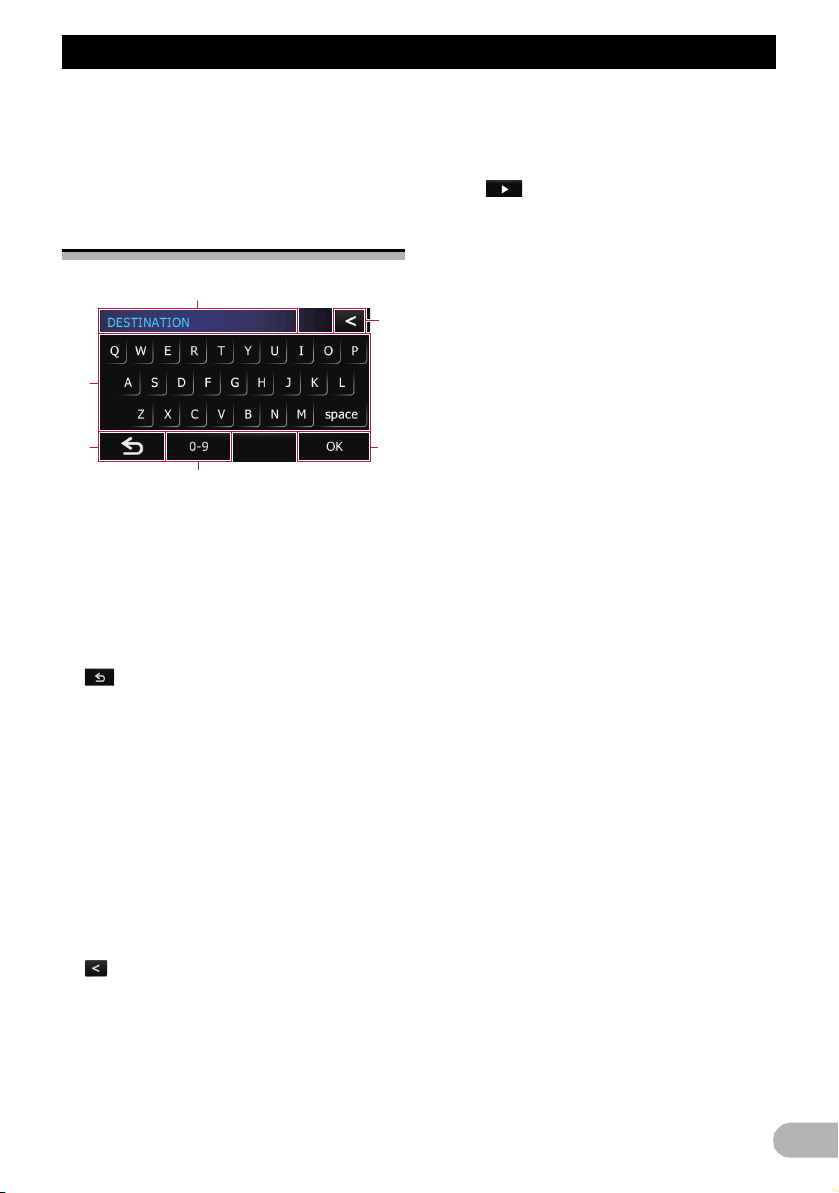
A navigációs menü képernyőinek használata
1
2
3
4
5
6
Ha az összes karaktert nem lehet
megjeleníteni a kijelző területén, az adott
tételtől jobbra eső gomb megnyomásával a
többi karakter is megjelenik.
A képernyőn lévő billentyűzet
működtetése
햲 Szövegdoboz
A bevitt karaktereket jeleníti meg. Ha nincsen
szöveg a dobozban, egy tájékoztató szöveg
jelenik meg.
햳 Billentyűzet
A karakterek beírásához érintse meg a
billentyűket.
햴
Visszatér az előző képernyő.
햵 0-9, Szimb., Egyéb
Beírhatja az ábécé többi betűit is. A szövegbe
írásjeleket (pl. [&]) vagy számjegyeket is
beírhat.
Érintéssel megfordíthatja a kiválasztást.
❒ Az „A”, „Ä”, „Å”, „Æ” karakterek
bármelyikének beírása esetén a
megjelenített eredmény ugyanaz.
햶 OK
Ezzel erősítheti meg a bevitt szöveget, majd
indíthatja a következő lépést.
햷
A bevitt szöveget törli karakterenként, a
szöveg végétől kezdve. A gomb nyomva
tartásával az egész szöveg törölhető.
❒ Beállíthatja, hogy a szöveg beviteléhez
milyen kiosztású billentyűzetet kíván
használni.
➲ Bővebben lásd „A billentyűzet
elrend ezésének beállítása” c. fejezetben az
54. oldalon.
❒ Cirill betűs billentyűzet kiválasztása esetén
a elem megnyomásával láthatja a
többi karaktert.
15
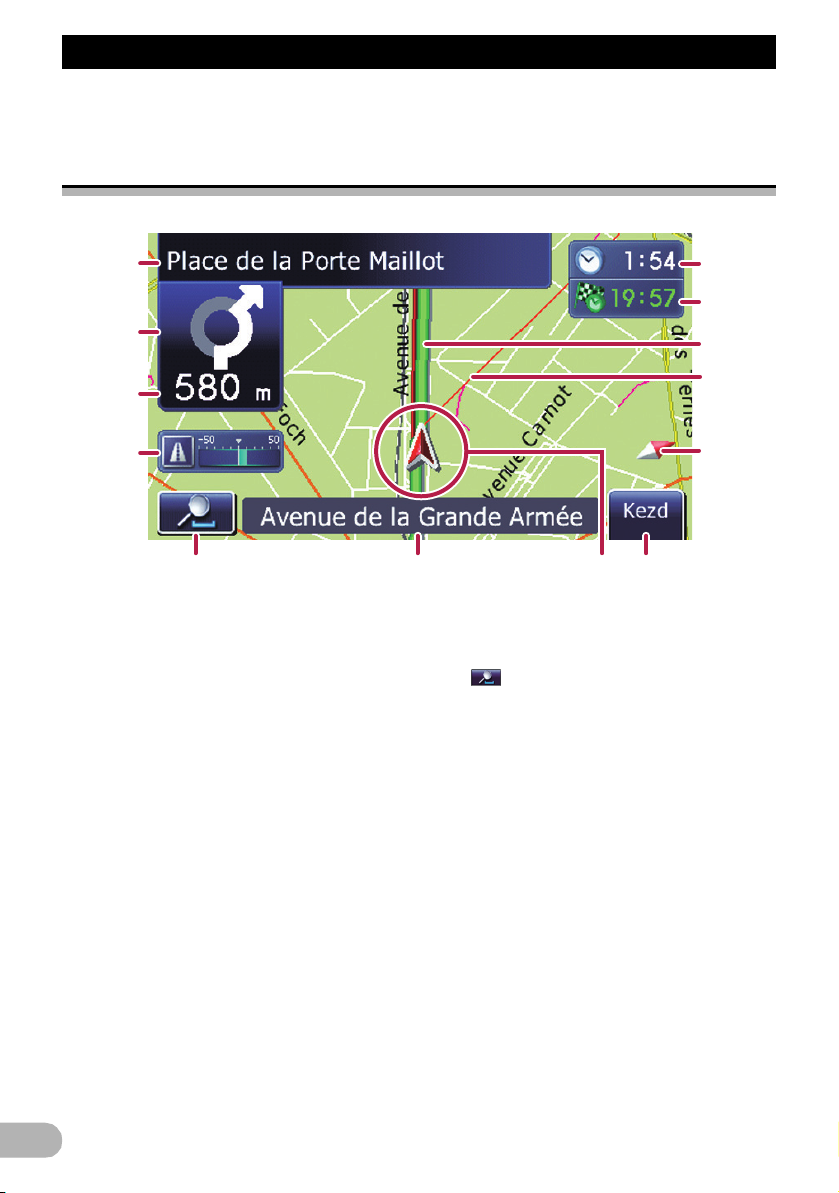
A térkép használata
1
2
3
4
5
76
8
9
a
b
c
d
A térkép használata
A navigációs rendszer által kínált legtöbb információ a térképen is látható. Tisztában kell lennie az
információk térképen való megjelenítésének módjával.
A térképképernyő leolvasása
Az alábbi példa egy kétdimenziós (2D) térképképernyőjét mutatja be.
❒ A csillaggal (*) jelzett információk csak
akkor jelennek meg, ha az útvonal be van
állítva.
❒ A körülményektől és a beállításoktól
függően egyes tételek esetleg nem
jelennek meg.
햲 Az útirány szerinti utca (vagy a következő
iránymutatási pont) neve*
Az ikont megérintve a következő
iránymutatást hallhatja újra.
햳 Következő útirány*
Iránymutatási ponthoz közeledve ez zöld
színben jelenik meg. Az ikont megérintve a
következő iránymutatást hallhatja újra.
햴 Az iránymutatási pontig tartó távolság*
A következő iránymutatási pontig tartó
távolságot jelzi ki.
햵 Eco-mérő
A megjelenített grafikon a korábbi átlagos
fogyasztást és a navigációs rendszer
legutóbbi indítása óta mért átlagos
fogyasztást hasonlítja össze.
Ezt a tétel megnyomva megjelenik az „Eco
grafikon” képernyő.
16
➲ Bővebben lásd „Az „Eco grafikon”
megjelenítése” c. fejezetben a 21. oldalon.
햶 A térkép szabályozása
A megérintésével megjelenő
érintésérzékeny gombokkal lehet a térkép
léptékét állítani, illetve a térképet kezelni.
햷 A jármű aktuális helyzete szerinti
közterület (vagy település) neve
➲ Bővebben lásd „Az aktuális utcanév
kijelzésének beállítása” c. fejezetben az 57.
oldalon.
햸 Jelenlegi helyzet
A jármű aktuális helyét jelzi. A háromszög
alakú jel csúc sa az irányt jelzi, a kij elzés pedig
folyamatosan változik vezetés közben.
❒ A háromszög alakú jel csúcsa jelzi a jármű
tényleges jelenlegi helyzetét.
햹 Otthon gomb
Az „Otthon” képernyő megnyitásához érintse
meg a térképképernyő [Felső menü] elemét.
➲ A műveletről lásd „A képernyőváltás
áttekintése” c. részt a 12. oldalon.
햺 A térkép irányultságának jelzése
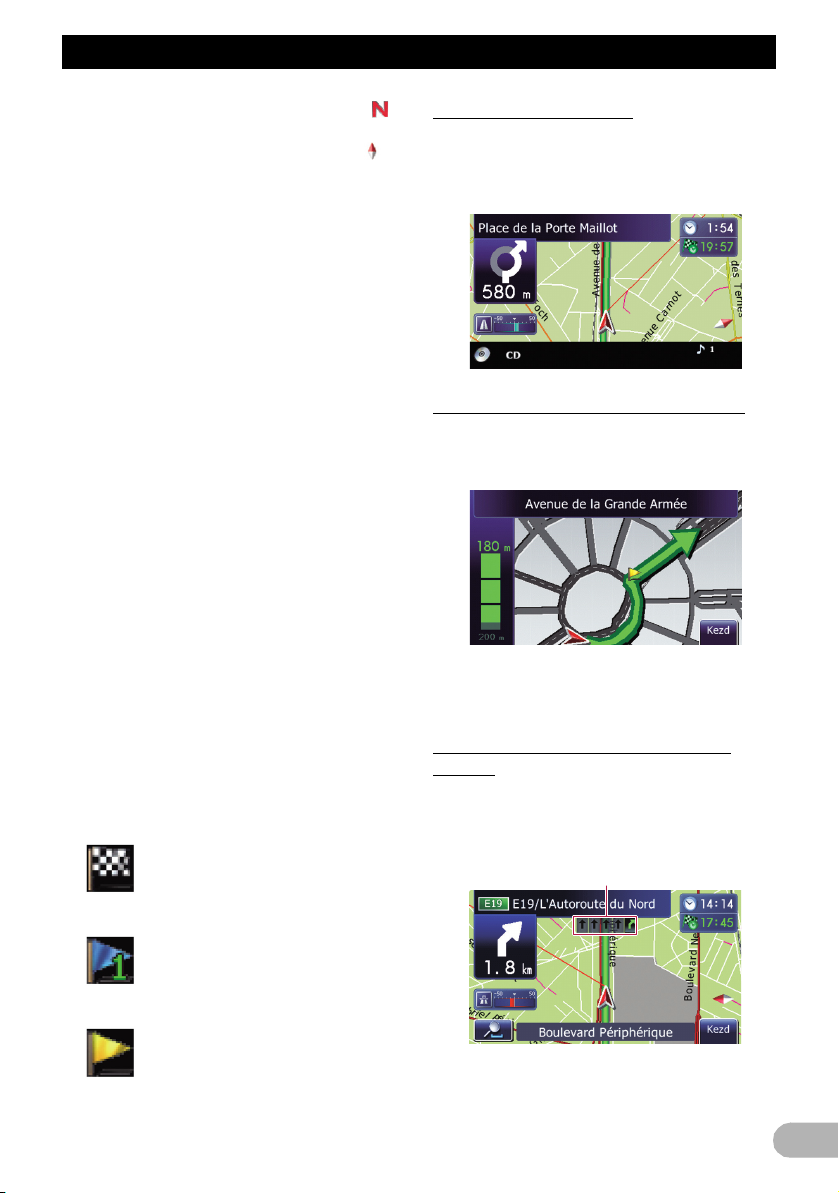
A térkép használata
1
• Az „Észak fent” kiválasztása esetén a
látható.
• Az „Irány fent” kiválasztása esetén a
látható.
❒ A piros nyíl észak felé mutat.
➲ Bővebben lásd „A térkép irányultságának
átváltása” c. fejezetben a 18. oldalon.
햻 Irányvonal*
Az úticél (következő útpont vagy a kurzor) felé
vezető irányt egyenes vonal jelzi.
햽 Jelenlegi útvonal*
Az éppen beállított útvonal színes
kiemeléssel látható a térképen. Ha az
útvonalon útpont is be van állítva, a soron
következő útpont utáni szakasz más színnel
jelenik meg.
햾 Sokoldalú tájékoztató ablak
A [Sokoldalú tájékoztató ablak] minden
egyes érintésével más-más információkat
jelez ki a készülék.
• Az úticélig (vagy az útpontig) terjedő
távolság*
• Becsült érkezési idő az úticélhoz vagy
az útponthoz*
A becsült érkezési idő a „Sebesség”
változó értéke és a tényleges vezetési
sebesség alapján számított ideális érték. A
becsült érkezési idő tájékoztató jellegű; és
nem garantálja a jelzett időpontban való
megérkezést.
•Utazási időtartam az úticélig vagy az
útpontig*
햿 Pontos idő
Az iránymutató zászlók jelentése
Úti cél
A kockás zászló az úti célt jelzi.
Hangos tájékoztató sáv
Amikor a navigációs rendszer képernyő
látható, a jelforrás megváltoztatásával vagy a
hangerő beállításával a jelforrásra vonatkozó
információk a képernyő alján jelennek meg.
A kereszteződés felnagyított térképe
Ha a „Térkép” képernyőn a „Közeli nézet”
„Be” van kapcsolva, megjelenik a
kereszteződés felnagyított térképe.
➲ Bővebben lásd „Az automatikus nagyítási
kijelző beállítása” c. fejezetben az 56.
oldalon.
Kijelző az autópályán való vezetés
közben
Az autópályák egyes részein sávra lebontott
információk is léteznek, jelezve, hogy mely
sávban célszerű haladni a következő
iránymutatáshoz.
Útpont
A kék zászlók az útpontokat
jelzik.
Iránymutatási pont
A következő iránymutatási
pontot (következő fordulópontot,
stb.) sárga zászló jelzi.
Autópályákon való vezetés közben az
autópályák kijáratainak számai és egyes
17
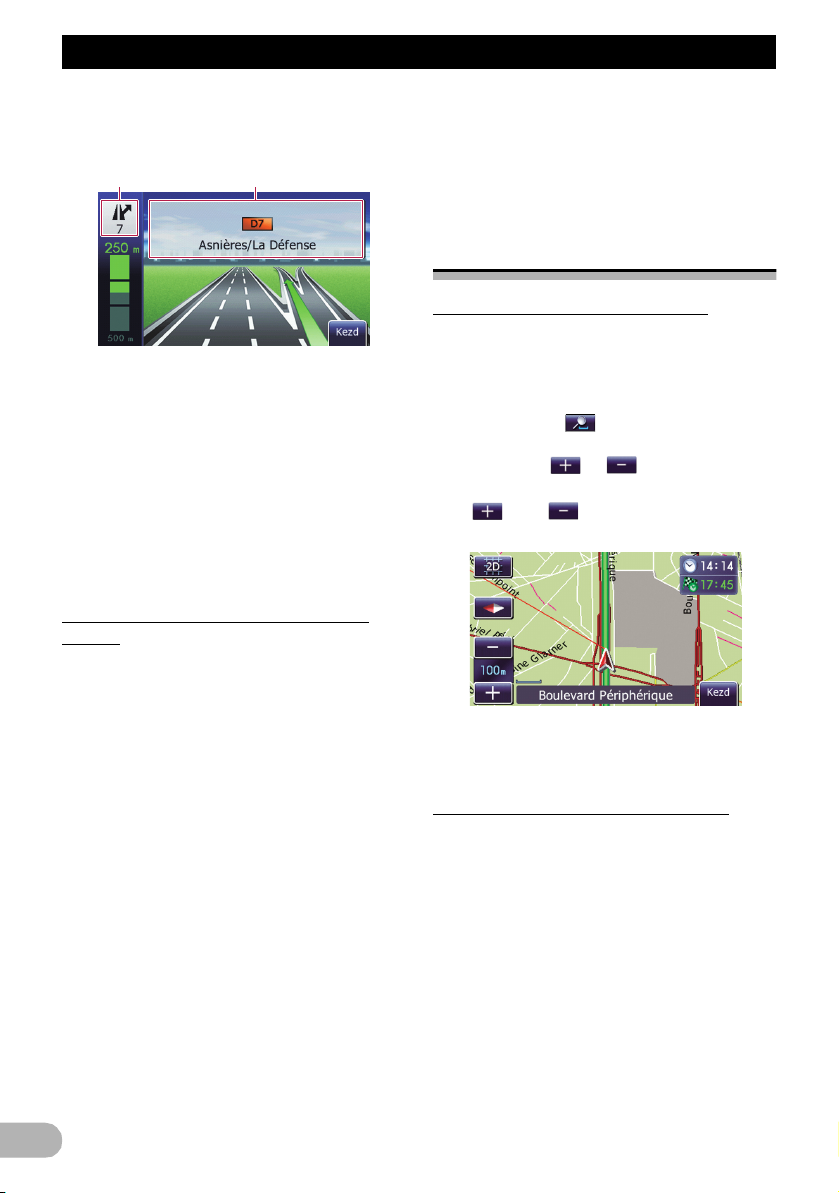
A térkép használata
23
közlekedési táblák is szerepelhetnek a
kijelzőn a csomópontok és a kijáratok
közelében.
햲 Sáv kijelzése
햳 Autópálya-lehajtó kijelzése
Az autópálya-lehajtót jelzi.
햴 Autópályák közlekedési táblái
Ezek az út számozását és a haladási irányt
jelzik.
❒ Ha a beépített memória nem tartalmaz
ezekre vonatkozó adatokat, az információk
nem érhetők el akkor sem, ha a tényleges
úton vannak közlekedési táblák.
A térképes adatbázisban tárolt utak
típusai
Az útvonal-irányításban szereplő utak
A fordulásonkénti irányításra alkalmas
utakhoz a teljes körű útvonal-irányításhoz
felhasználható attribútum-adato k tartoznak. A
Pioneer Navigation teljes körű útvonalirányítást jelez ki, fordulásonkénti hangos
irányítással és nyíl ikonokkal.
Utak fordulásonkénti utasítások nélkül
Az útvonalhoz felhasználható utakhoz (a
lilával kiemelt és megjelenített útvonal) csak
alapadatok tartoznak, és csak a navigálható
útvonal megrajzolásához használhatók fel. A
Pioneer Navigation csak navigálható
útvonalat jelenít meg a térképen (az úti cél
vagy az útpont esetében csak a megérkezési
iránymutatás áll rendelkezésre). Tartsa be az
összes közlekedési szabályt a jelzett
útvonalon. (Biztonsága érdekében.)
Fordulásonkénti irányítás nem jelenik meg
ezeknél az utaknál.
18
Irányításra nem alkalmas utak
(rózsaszínű utak)
A térképes kijelzés lehetséges, de
útvonaltervezéshez nem használható. Tartsa
be az összes közlekedési szabályt ezen az
útvonalon. (Biztonsága érdekében.)
A térképképernyő használata
A térkép léptékének módosítása
A térkép léptékét 25 méter és 2 000 kilométer
(25 yard és 1 000 mérföld) között lehet
változtatni.
1. Nyissa meg a térképképernyőt.
2. Érintse meg a gombot a
térképképernyőn.
Megjelenik a és ikon a térkép
léptékével együtt.
3. A vagy érintésével állíthat a
térkép léptékén.
❒ Ha néhány másodpercig nem használja a
funkciót, automatikusan visszatér az induló
térképképernyő.
A térkép irányultságának átváltása
Két nézet között válthat át: a térkép a jármű
irányát „Irány fent” vagy „Észak fent” módon
jelezheti.
• Irány fent:
A térkép mindig a jármű iránya szerint áll
be, mintha mindig a térkép felső széle felé
haladnánk.
• Észak fent:
A térkép úgy jelenik meg, hogy a képernyő
felső széle mindig észak felé áll.
❒ A térkép irányultsága csak „Észak fent”
lehet, ha a térkép léptéke 50 kilométer (25
mérföld) vagy több.
❒ A térkép irányultsága csak „Irány fent” lehet
a 3D térképképernyő kijelzése esetén.
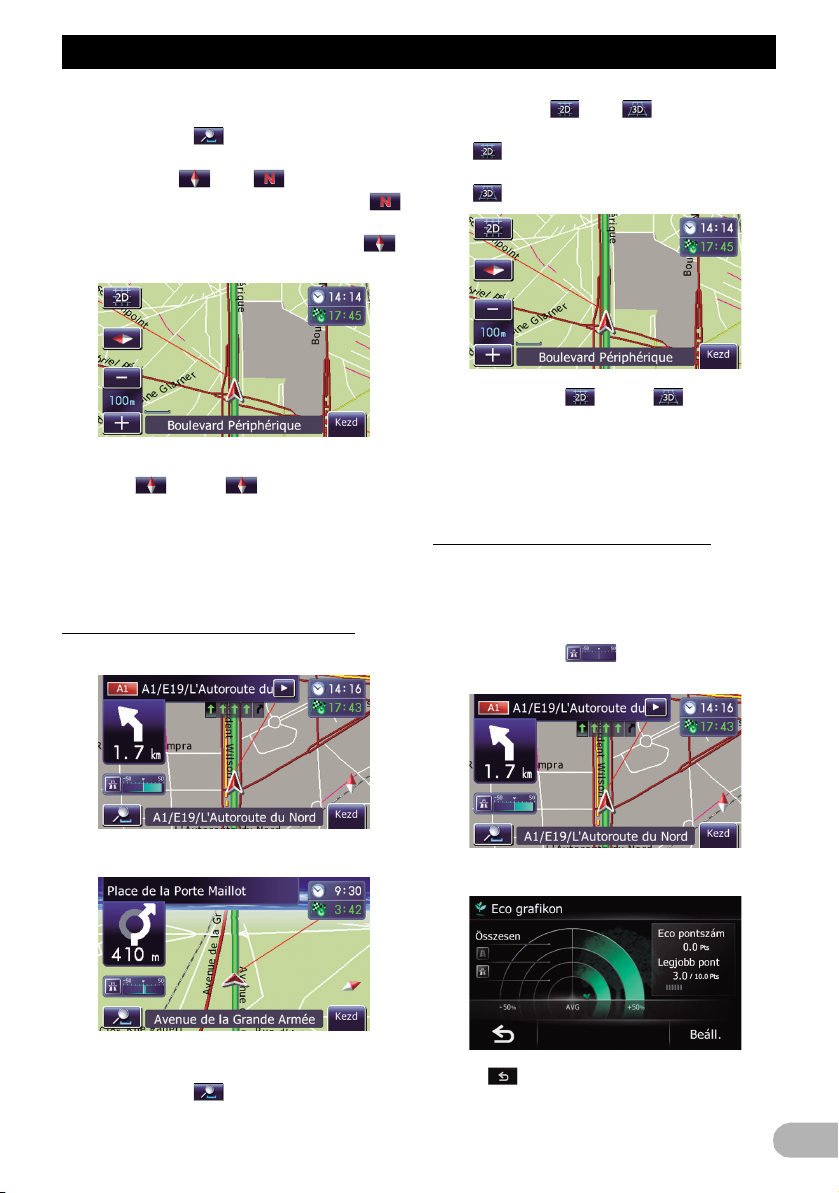
A térkép használata
1. Nyissa meg a térképképernyőt.
2. Érintse meg a gombot a
térképképernyőn.
Megjelenik a vagy ikon.
❒ Az „Észak fent” kiválasztása esetén a
látható.
❒ Az „Irány fent” kiválasztása esetén a
látható.
3. A jármű irányának átváltáshoz érintse
meg a vagy a ikont.
A gomb minden egyes érintésével módosítja
a beállítást.
❒ Ha néhány másodpercig nem használja a
funkciót, automatikusan visszatér az induló
térképképernyő.
A térkép átváltása 2D és 3D között
2D térképképernyő
Megjelenik a vagy ikon.
❒ A 2D térképképernyő kiválasztása esetén a
látható.
❒ A 3D térképképernyő kiválasztása esetén a
látható.
3. Érintse meg a vagy a gombot.
A gomb minden egyes érintésével módosítja
a beállítást.
❒ Ha néhány másodpercig nem használja a
funkciót, automatikusan visszatér az induló
térképképernyő.
Az „Eco grafikon” megjelenítése
Az „Eco grafikon” a korábbi átlagos
fogyasztás és a jelenlegi átlagos fogyasztás
összehasonlítását jeleníti meg.
1. Nyissa meg a térképképernyőt.
2. Érintse meg a gombot a
térképképernyőn.
3D térképképernyő
1. Nyissa meg a térképképernyőt.
2. Érintse meg a gombot a
térképképernyőn.
Megjelenik az „Eco grafikon” képernyő.
❒ A megérintésével léphet át az „Eco
grafikon” képernyőről a térképképernyőre.
19
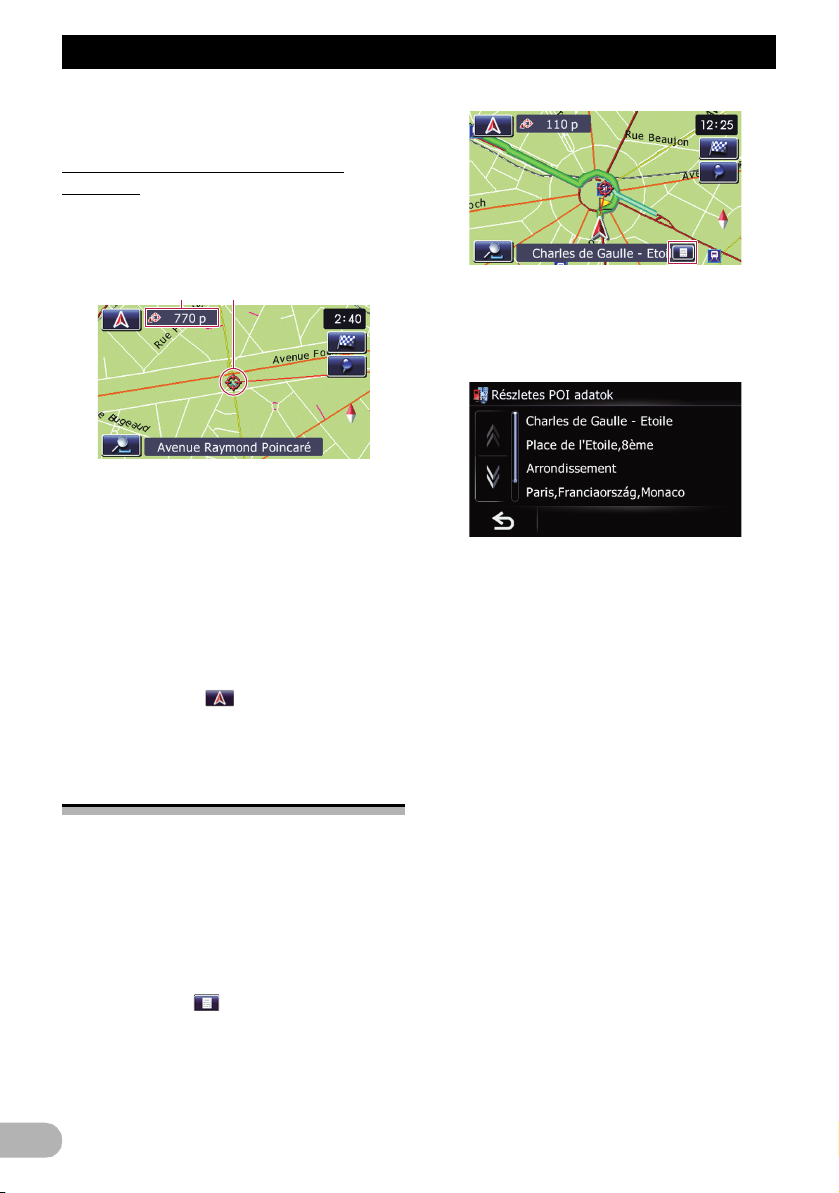
A térkép használata
12
➲ Bővebben lásd „Az „Eco grafikon”
megjelenítése” c. fejezetben a 21. oldalon.
A térkép görgetése a látni kívánt
helyzetre
1. Nyissa meg a térképképernyőt.
2. A térkép megérintéssel és a kívánt
irányba húzással görgethető.
햲 Távolság a jelenlegi helyzettől
햳 Kurzor
A kurzor kívánt helyre való helyezésével a
képernyő alján röviden megjelenik az adott
helyszínre vonatkozó információs áttekintés,
az utca nevével és egyéb információkkal. (A
megjelenített információk köre az adott helytől
függ.)
❒ A görgetés sebessége a húzás hosszától
függ.
Érintse meg a ikont.
A térkép visszatér a jelenlegi helyzethez.
Egy megadott helyszín
adatainak megtekintése
Megjelenik az „Adatlista” képernyő.
3. Érintse meg azt a tételt, amelyről részletes
adatokat kér.
Megjelennek az adott helyszín információi.
A megjelenített információk köre az adott
helyszíntől függ. (Elképzelhető, hogy nem
tartozik információ az adott helyszínhez.)
➲ Bővebben lásd „A „Kedvencek” ikon
kijelzésének beállítása” c. fejezetben az 57.
oldalon.
➲ Bővebben lásd az „Érdekes hely
megjelenítése a térképen” c. fejezetben az
54. oldalon.
➲ Bővebben lásd „A térképen lévő
közlekedési információk leolvasása” c.
fejezetben a 45. oldalon.
Egy-egy ikon jelöli az elmentett helyeket
(otthon, meghatározott helyek, Kedvencek
tételek), valamint azokon a helyeket, ahol POI
ikon vagy forgalmi információkat jelző ikon
van. A kurzort az ikon fölé görgetve részletes
adatok jelennek meg.
1. Mozgassa a térképet vagy görgesse a
kurzort a megjeleníteni kívánt ikon fölé.
2. Érintse meg a ikont.
20
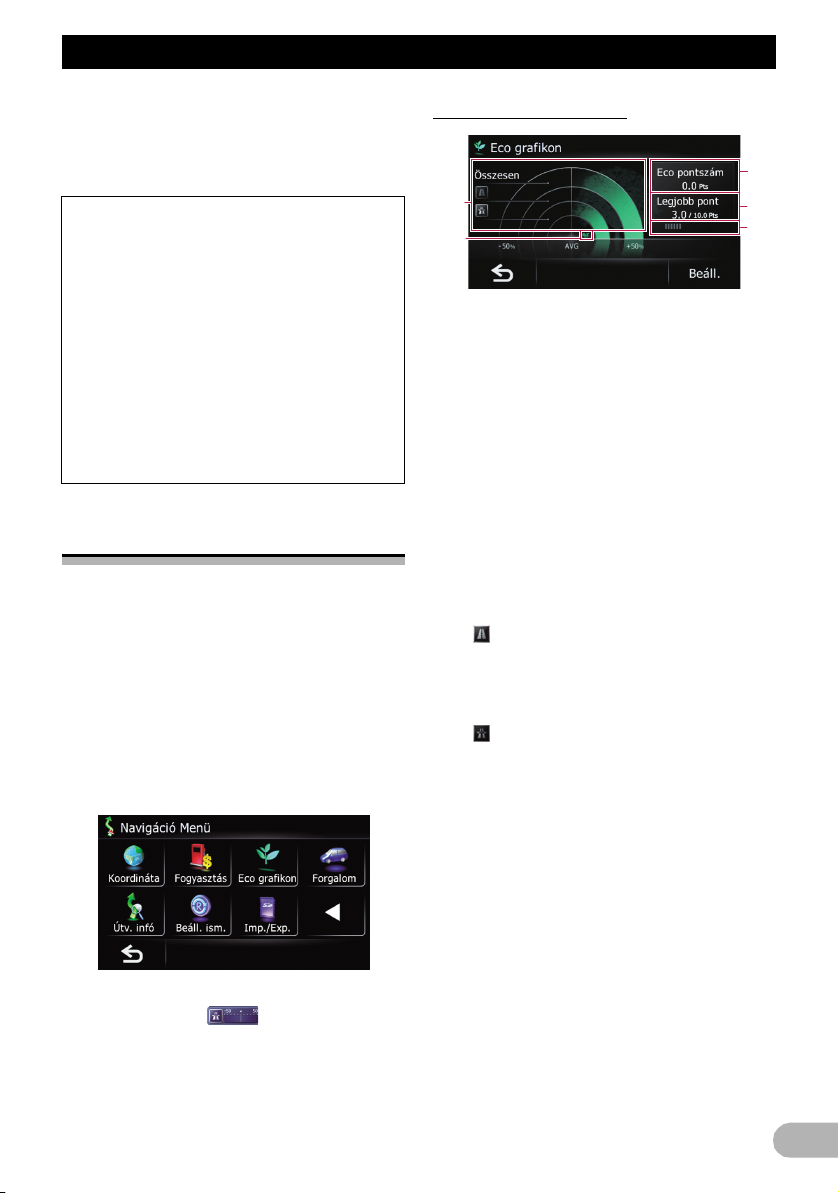
Eco vezetési funkció
5
2
3
4
1
Eco vezetési funkció
A navigációs rendszer eco-vezetési
funkcióval van ellátva, mellyel megbecsülheti,
hogy mennyire környezetbarát módon vezet.
Ez a fejezet ezt funkciót ismerteti.
• A számított fogyasztást a jármű
sebességéből és helyzetéből
megállapított elm életi értékből alakítja ki a
navigációs rendszer. A jelzett fogyasztás
csak referenciaérték, és nem garantálja,
hogy azt valójában is el lehet érni.
• Az Eco-vezetési funkciók a valós idejű
üzemanyag-fogyasztás és az átlagos
fogyasztás arányát jelzik, nem pedig
abszolút értéket.
• Az Eco -vezetési funkciók és számítá sok a
jármű GPS koordinátáit és sebességét
veszik figyelembe az érték
kiszámításához.
Az „Eco grafikon”
megjelenítése
Ez a funkció a fogyasztás megközelítő értékét
becsüli meg az Ön vezetése alapján,
összehasonlítja azt a korábbi átlagos
fogyasztással, majd megjeleníti az
eredményeket a grafikonon.
1. A térképképernyőn érintse meg az
[Otthon] pontot, majd az [Navigáció]
opciót.
➲ A műveletről lásd „A képernyőváltás
áttekintése” c. részt a 12. oldalon.
2. Érintse meg az [Eco grafikon] gombot.
❒ Az „Eco grafikon” megjelenítéséhez
megérintheti a elemet is a
térképképernyőn.
A képernyő leolvasása
햲 Átlagfogyasztás összehasonlító
grafikonja
A navigációs rendszer legutóbbi leállításáig
tartó átlagos fogyasztás (korábbi átlagos
fogyasztás) és a jelenlegi átlagos fogyasztás
összehasonlítását jeleníti meg. A kijelző
frissítése 3 másodpercenként történik. Minél
inkább a + irányába mozdul el az érték, annál
jobb a fogyasztás.
A grafikonon három különböző oszlop látható.
•Összesen
Egyfelől a korábbi átlagos fogyasztás,
másfelől a navigációs rendszer legutóbbi
beindításának helyzete és a jelenlegi
helyzet közötti átlagos fogyasztás
összehasonlítása.
• : Országút
Egyfelől a korábbi átlagos fogyasztás,
másfelől a legutóbbi 90 másodperc átlagos
fogyasztás összehasonlítása, országúti
vezetés mellett.
• : Autópálya
Egyfelől a korábbi átlagos fogyasztás,
másfelől a legutóbbi 90 másodperc átlagos
fogyasztás összehasonlítása, autópályán
való vezetés mellett.
햳 Eco pontszám
A korábbi átlagos fogyasztás és a jelenlegi
átlagos fogyasztás összehasonlításának
eredménye 0.0 pont és 10.0 pont közötti
érték formájában jelenik meg. Minél
magasabb az érték, annál jobb a fogyasztás a
korábbi útvonal-irányításhoz viszonyítva.
Az „Eco pontszám” frissítése 5 percenként
történik.
❒ Ez nem jelenik meg, amikor az „Eco
pontszám” „Ki” van kapcsolva, vagy ha
nincsen útvonal beállítva.
햴 Legjobb pontszám
Az eddigi legjobb pontszámot jelzi.
21
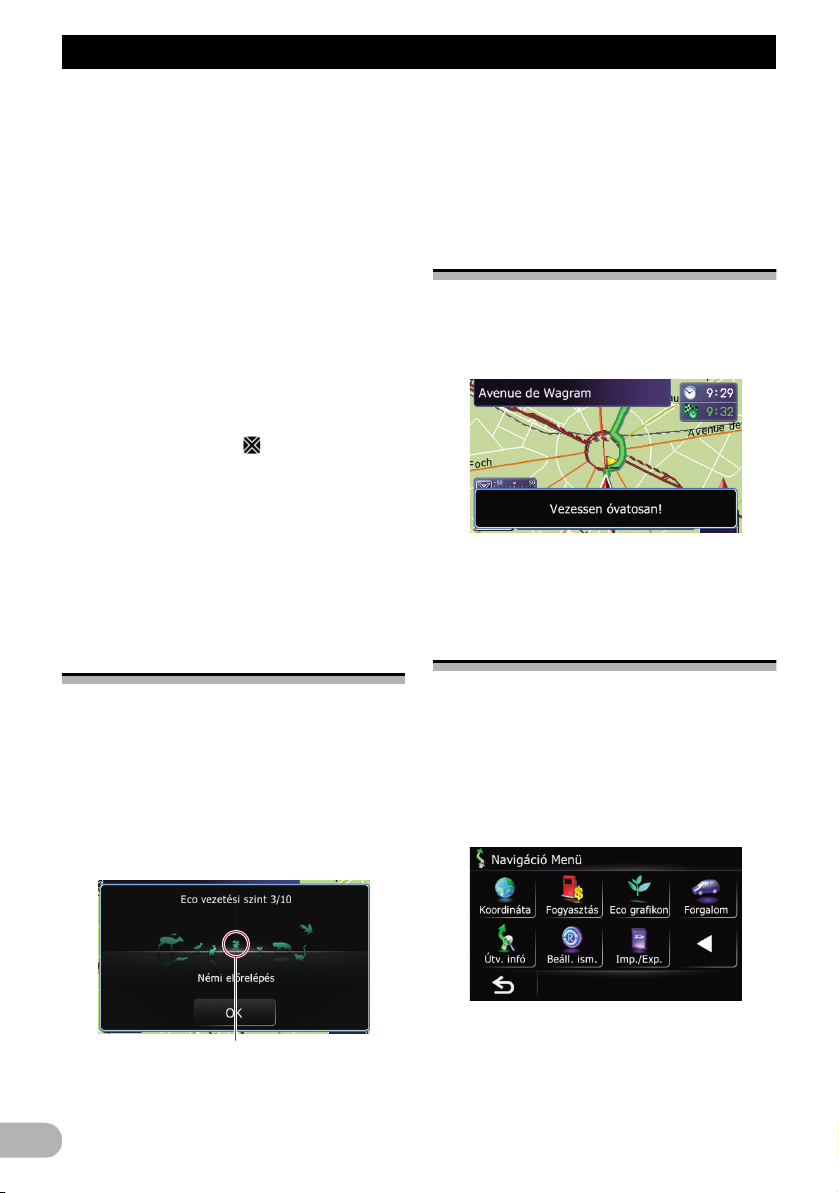
Eco vezetési funkció
1
❒ Ez nem jelenik meg, amikor az „Eco
pontszám” „Ki” van kapcsolva, vagy ha
nincsen útvonal beállítva.
햵 Eco-mérőműszer
A zöld mérce a jelenlegi, a szürke mérce
pedig az eddigi legjobb pontszámot jelzi.
❒ Ez nem jelenik meg, amikor az „Eco
pontszám” „Ki” van kapcsolva, vagy ha
nincsen útvonal beállítva.
햶 Állat ikonok
Az „Eco pontszám” értékétől függően
csökken vagy nő a megjelenített állat ikonok
száma.
❒ Ha az „Eco grafikon” funkciót közvetlenül
a navigációs rendsze r első alkalom mal való
használata után próbálja használni,
előfordulhat, hogy a ikon lesz látható, és
a funkció még nem lesz elérhető.
➲ Bővebben lásd a „Hibakeresés” c. részben
(65. oldal) (Jelenség: „Az „Eco grafikon”
nem áll rendelkezésre.”).
❒ A kijelzés beállításai módosíthatók.
➲ Bővebben lásd „Az eco funkció beállítás
módosítása” c. fejezetben a 22. oldalon.
Az Eco vezetési szint
iránymutatás megjelenítése
A navigációs rendszer része az „Eco
vezetési szint” funkció, mely megbecsüli,
hogy Ön mennyire környezetbarát módon
vezetett.
Az „Eco vezetési szint” pontszáma az „Eco
pontszám” szerint változik, amikor a jármű
eléri úti célját. Egy bizonyos pontszám
elérése után a szint megnő, és megjelenik
egy üzenet.
A szint növekedésével egy fa ikon átváltozik
fiatal fáról terebélyes fává.
❒ Ez nem látható, ha az „Eco vezetési szint”
„Ki” van kapcsolva.
➲ Bővebben lásd „Az eco funkció beállítás
módosítása” c. fejezetben a 22. oldalon.
Azonnali indítási riasztás
Ha a jármű sebessége indulás után 5
másodpercen belül meghaladja a 41 km/h
értéket, megjelenik egy üzenet, és megszólal
egy figyelmeztető hang.
➲ Bővebben lásd „Az eco funkció beállítás
módosítása” c. fejezetben a 22. oldalon.
Az eco funkció beállítás
módosítása
Módosítani lehet az eco funkció beállítását.
1. A térképképernyőn érintse meg az
[Otthon] pontot, majd a [Navigáció]
opciót.
➲ A műveletről lásd „A képernyőváltás
áttekintése” c. részt a 12. oldalon.
2. Érintse meg az [Eco grafikon] gombot.
22
3. Érintse meg a [Beáll.] gombot.
햲 Fa ikon
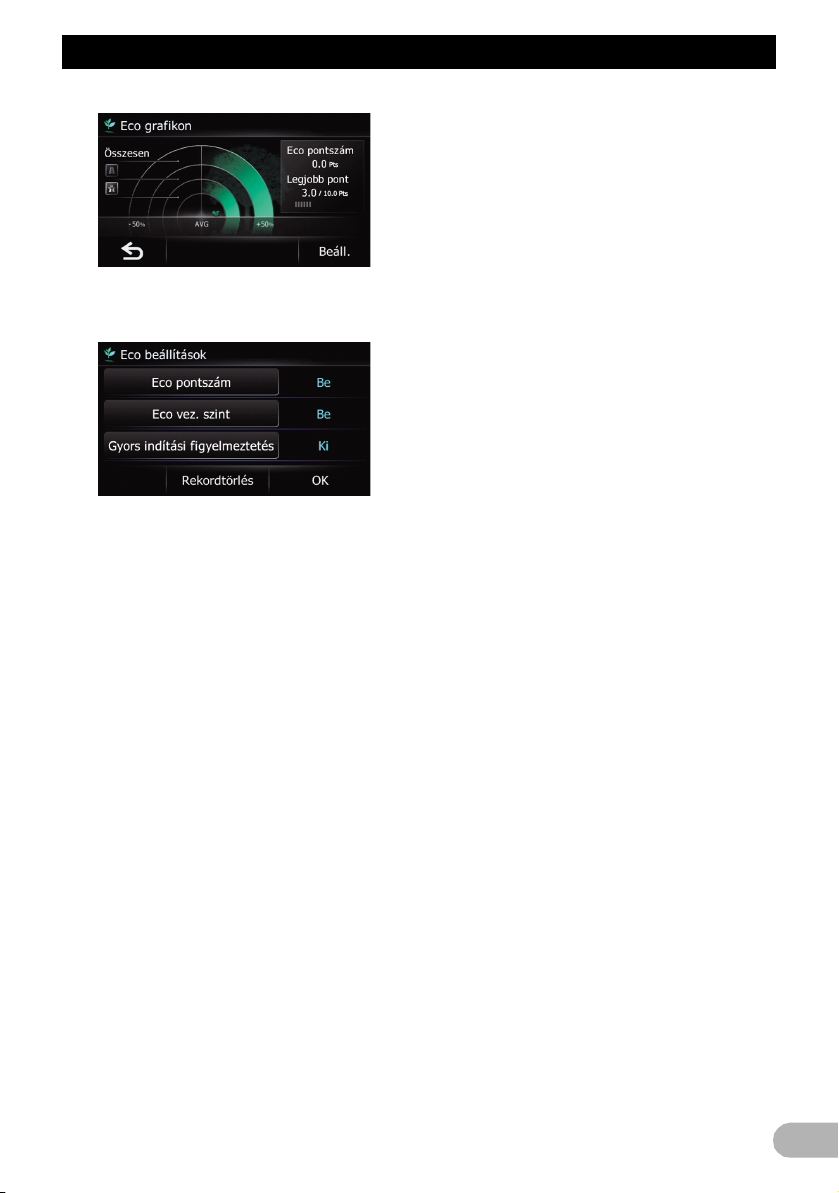
Eco vezetési funkció
Megjelenik az „Eco beállítások” képernyő.
4. Érintse meg a kívánt opciót.
Eco pontszám
•Be (alapbeállítás):
Az „Eco pontszám” megjelenítése.
•Ki:
Az „Eco pontszám” elrejtése.
➲ Bővebben lásd „Az „Eco grafikon”
megjelenítése” c. fejezetben a 21. oldalon.
Eco vezetési szint
•Be (alapbeállítás):
Amikor megérkezett úti céljához,
megjelenik egy üzenet és megszólal egy
hangjelzés, ha az „Eco vezetési szint”
növekedett vagy csökkent.
•Ki:
Nem j elenik meg üzenet és nem szólal meg
hangjelzés, amikor a jármű eléri úti célját.
➲ Bővebben lásd „Az Eco vezetési szint
iránymutatás megjelenítése” c. fejezetben
a 22. oldalon.
Gyors indítási figyelmeztetés
•Be:
Amikor megérkezett úti céljához,
megjelenik egy üzenet és megszólal egy
hangjelzés, ha a jármű hirtelen leáll.
•Ki (alapbeállítás):
Nem j elenik meg üzenet és nem szólal meg
hangjelzés, ha a jármű hirtelen leáll.
Rekordtörlés
Az üzemanyag-fogyasztási adatok törlődnek.
5. Érintse meg az [OK] gombot.
A beállítás ezzel befejeződött.
23
